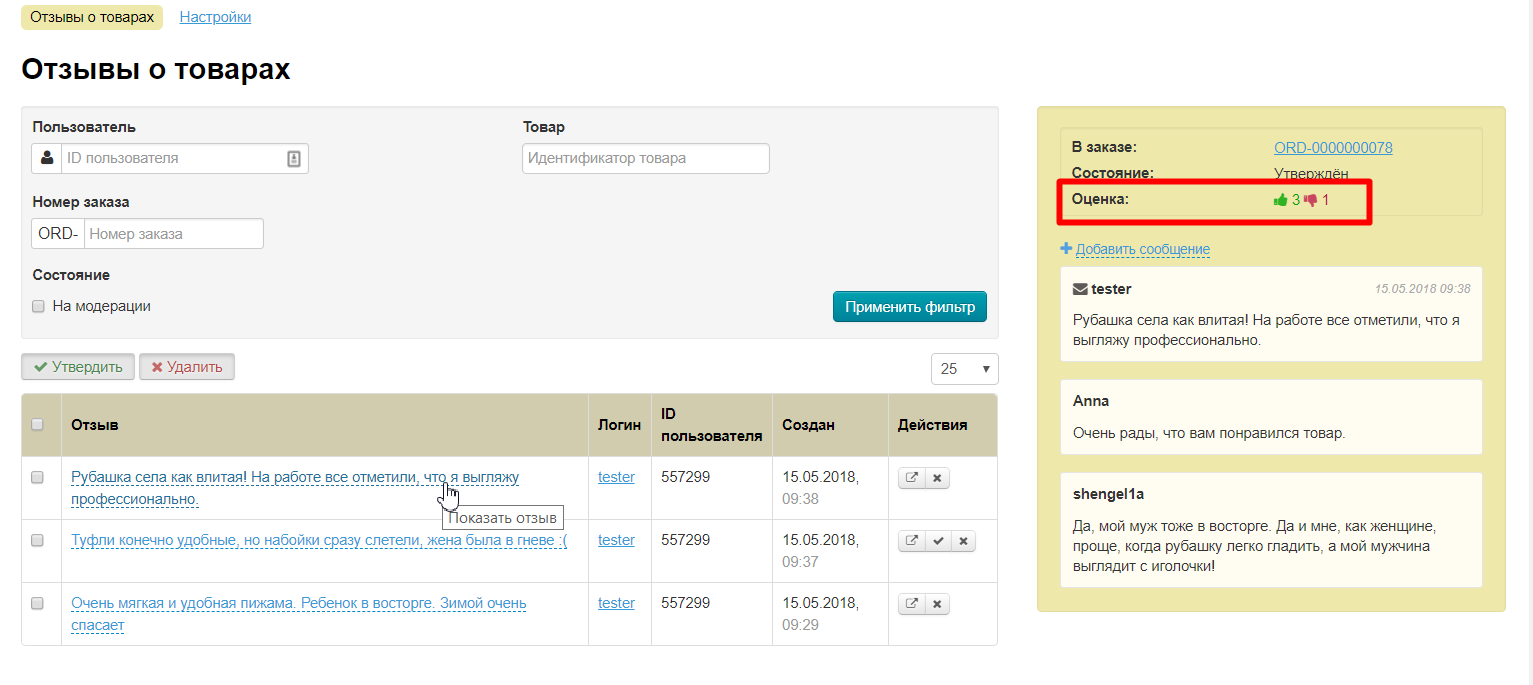Расположение в админке: Каталог › Отзывы о товарах
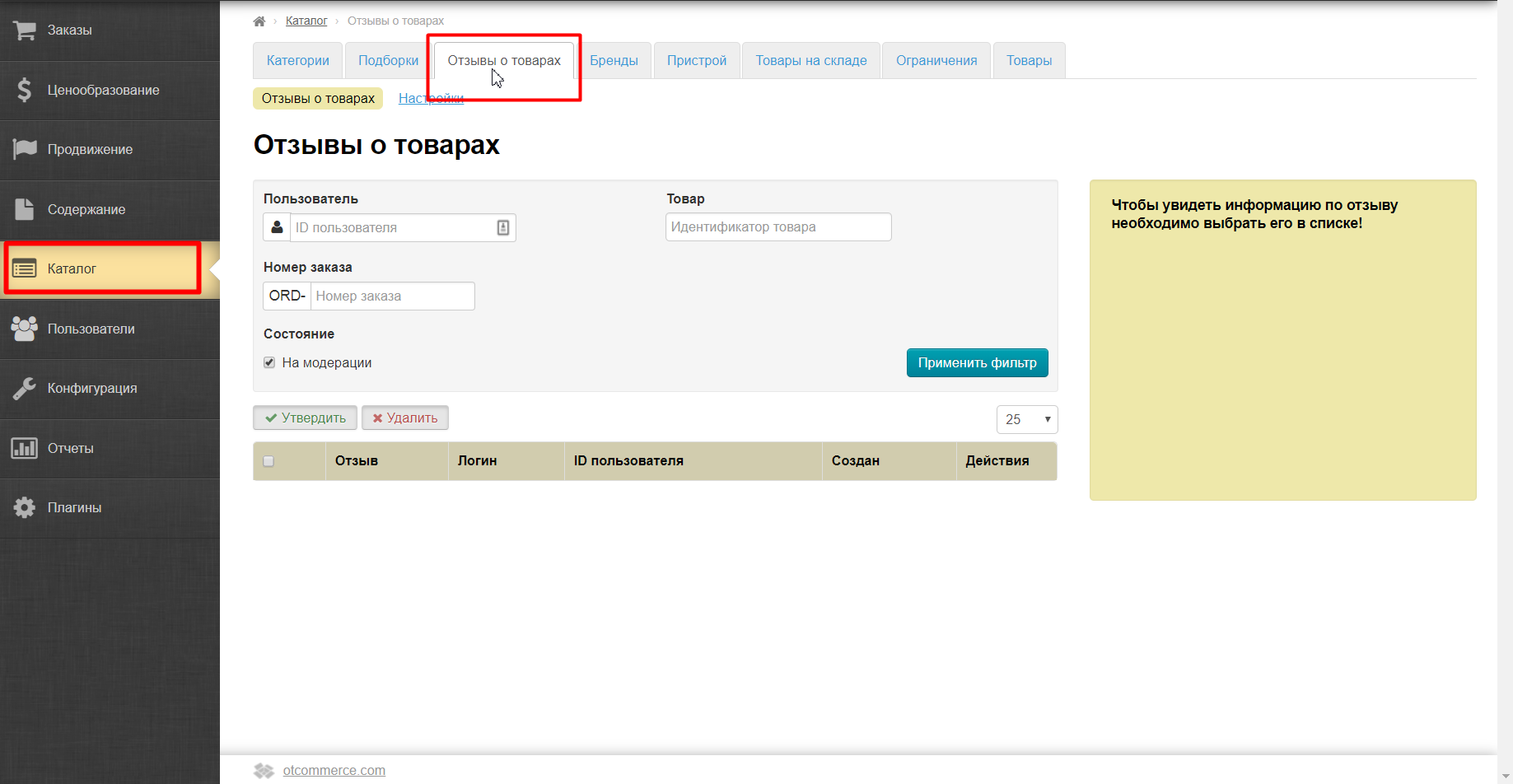
Модуль доступен начиная с версии админки 1.8.3 и выше |
Отзывы покупателей — это мощный инструмент мотивации совершения покупки на вашем сайте! Однако, чтобы воспользоваться преимуществами данного способа мотивации покупателей, требуется собрать какую-то базу отзывов на самые популярные товары.
Модуль «Отзывы покупателей» решает эту проблему! Ведь теперь все отзывы о товарах, оставленные на сайтах владельцев Коробки ОТ объединяются в одну общую базу и отображаются на всех сайтах владельцев Коробки ОТ с установленным модулем «Отзывы покупателей». Поэтому, вместо 10-20 отзывов у вас сразу будет в сумме более 1000 отзывов на товары, которые были куплены и проверены покупателями.
Подробнее о пользе бизнесу можно почитать в статье «Отзывы покупателей (описание модуля)»
В разделе настроек модуля можно посмотреть информацию о том, сколько на данный момент собрано отзывов в конкретной Коробке ОТ и сколько отзывов всего в базе. Для этого открываем раздел «Каталог» и переходим на вкладку «Отзывы о товарах»:
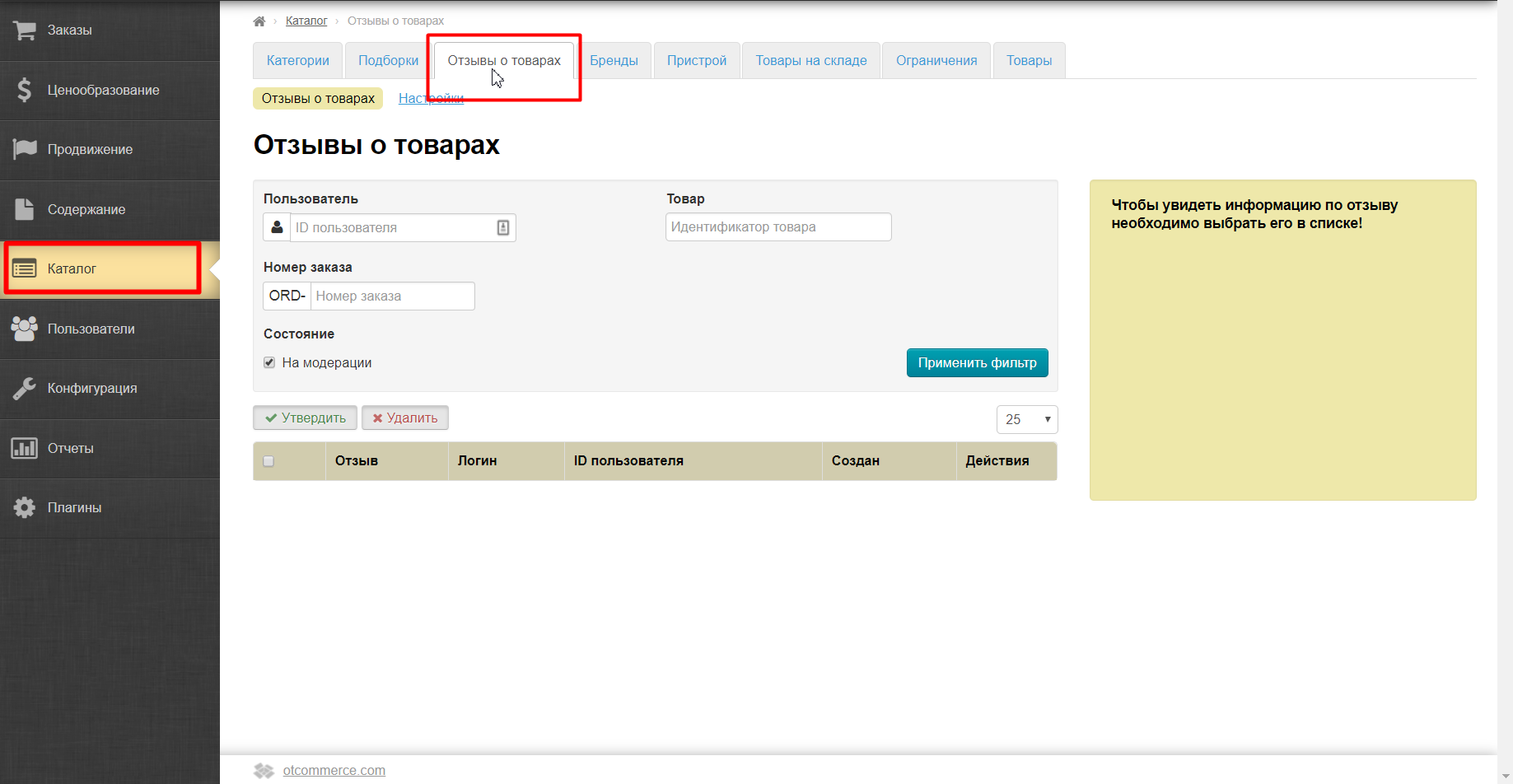
Кликаем по кнопке «Настройки»:
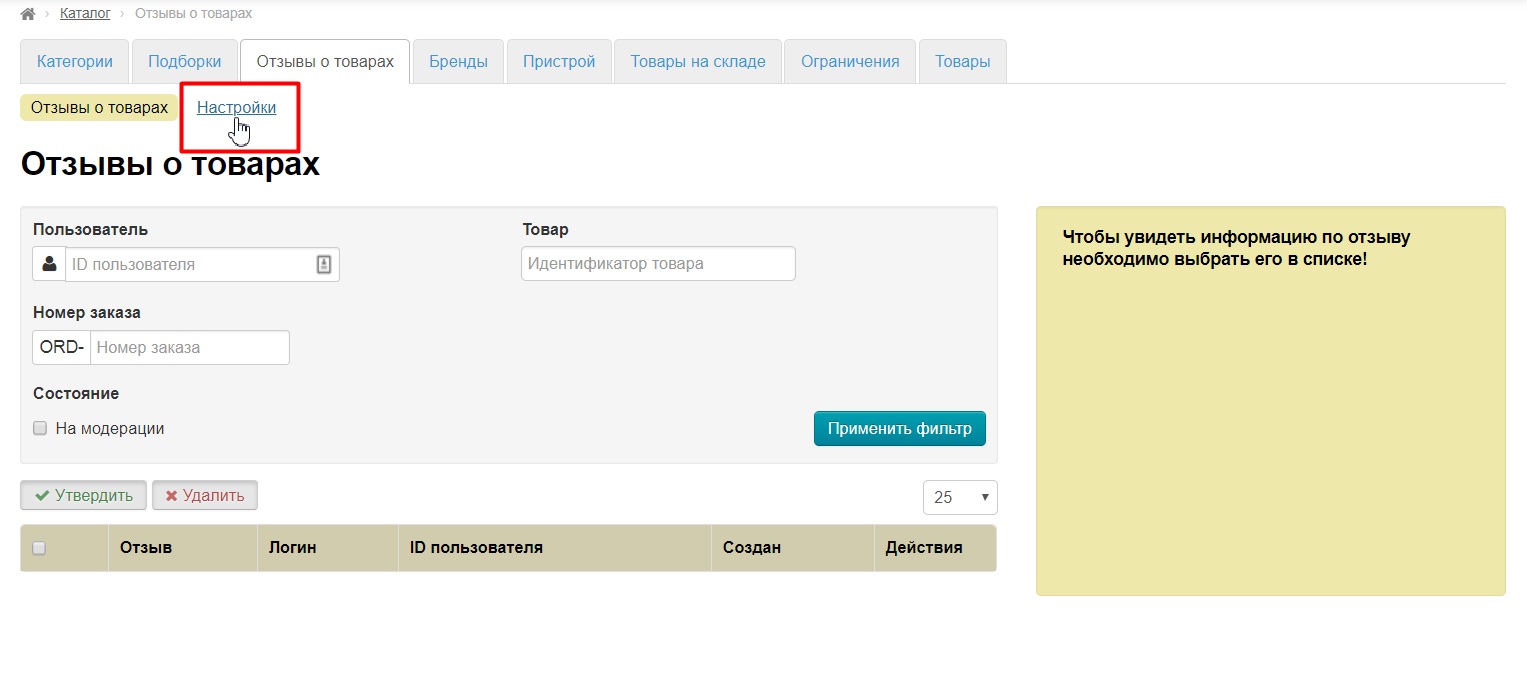
И смотрим информацию по вашей Коробке ОТ (сколько отзывов пришло с вашего ключа):
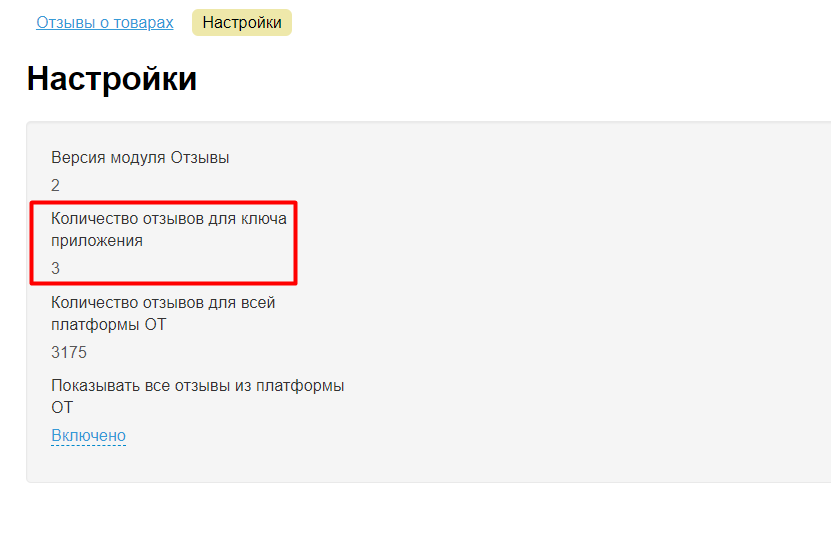
И сколько отзывов всего в базе:
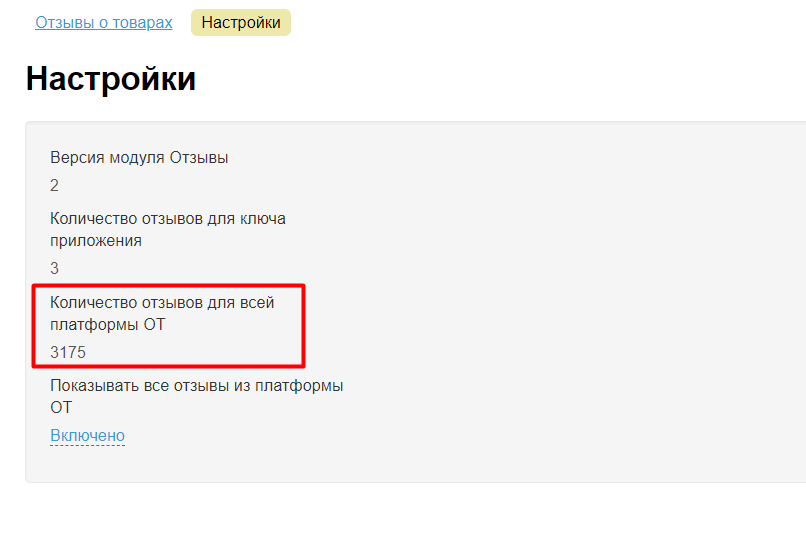
Кроме того, можно включить или отключить показ отзывов, собранных для всей платформы ОТ. Для этого кликаем по синей надписи «Включено/Выключено»:
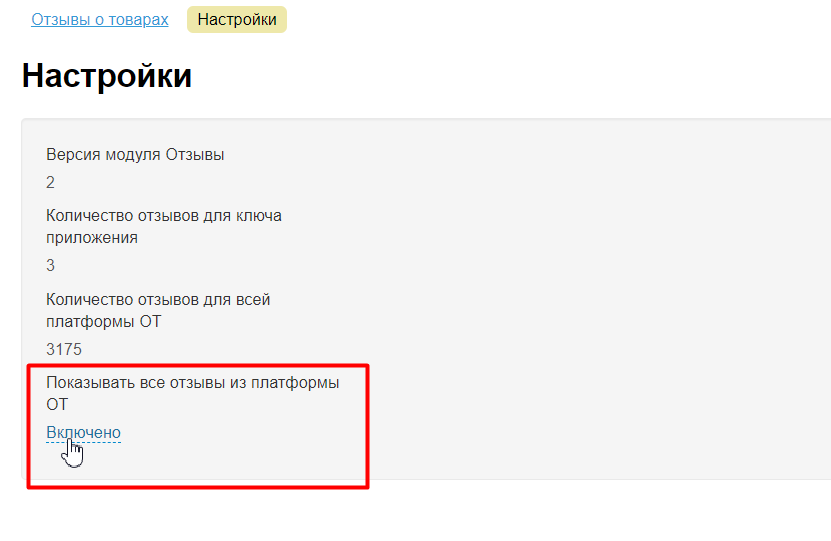
Выбираем включить или отключить модуль кликом мышки:
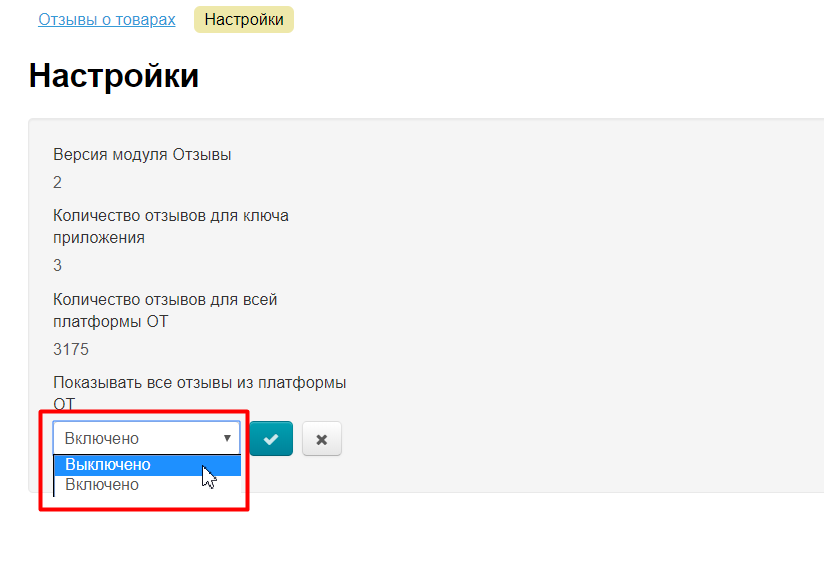
Для сохранения выбора нажимаем кнопку с галочкой:
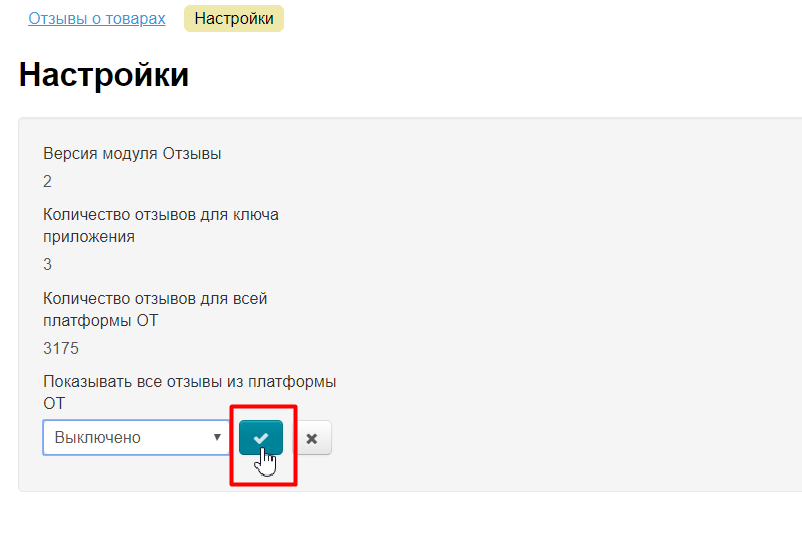
Любой зарегистрированный пользователь может оставить комментарий к заказу.
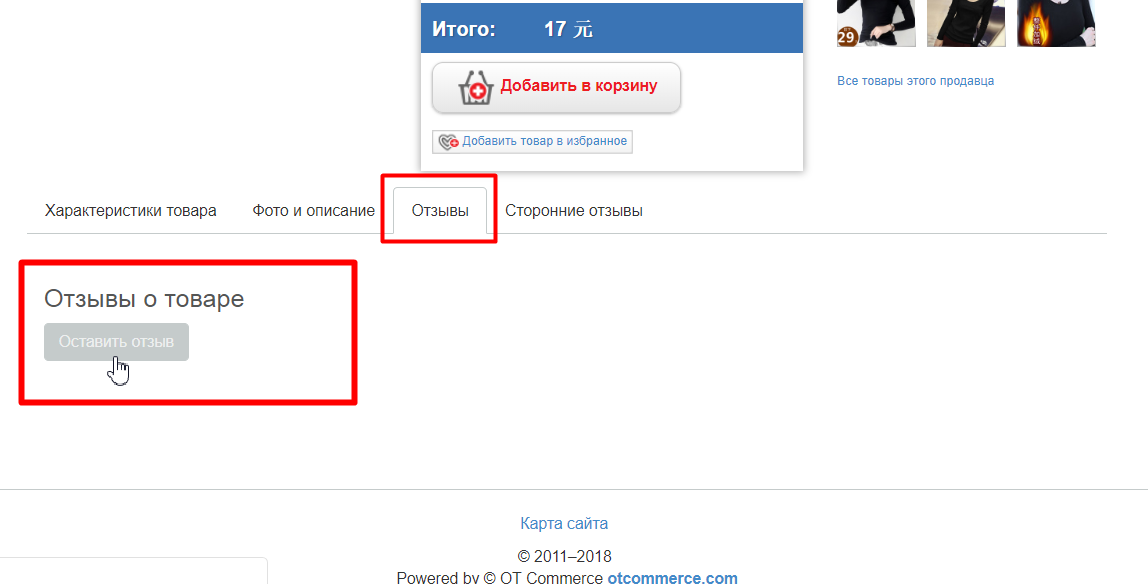
Отзывы тех, кто уже купил товар и получил его (статус заказа «Завершен») помечается специальной иконкой.
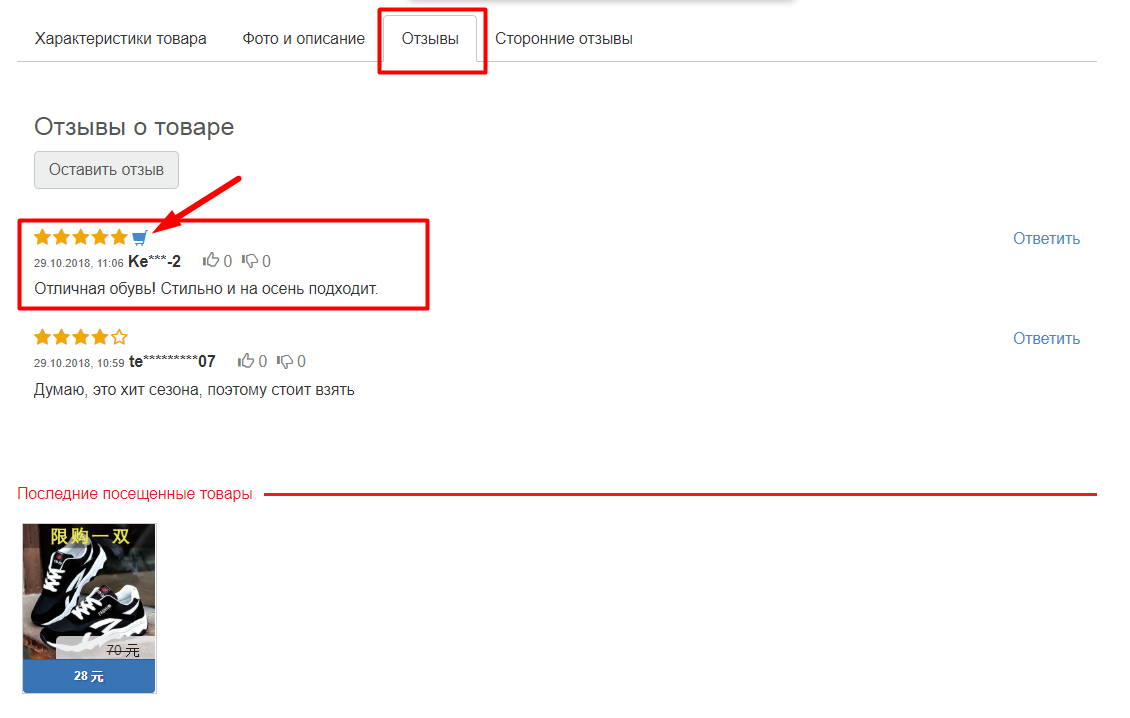
Отзыв, который помечен иконкой покупки, пользователь может оставить, когда заходит в завершенный заказ.
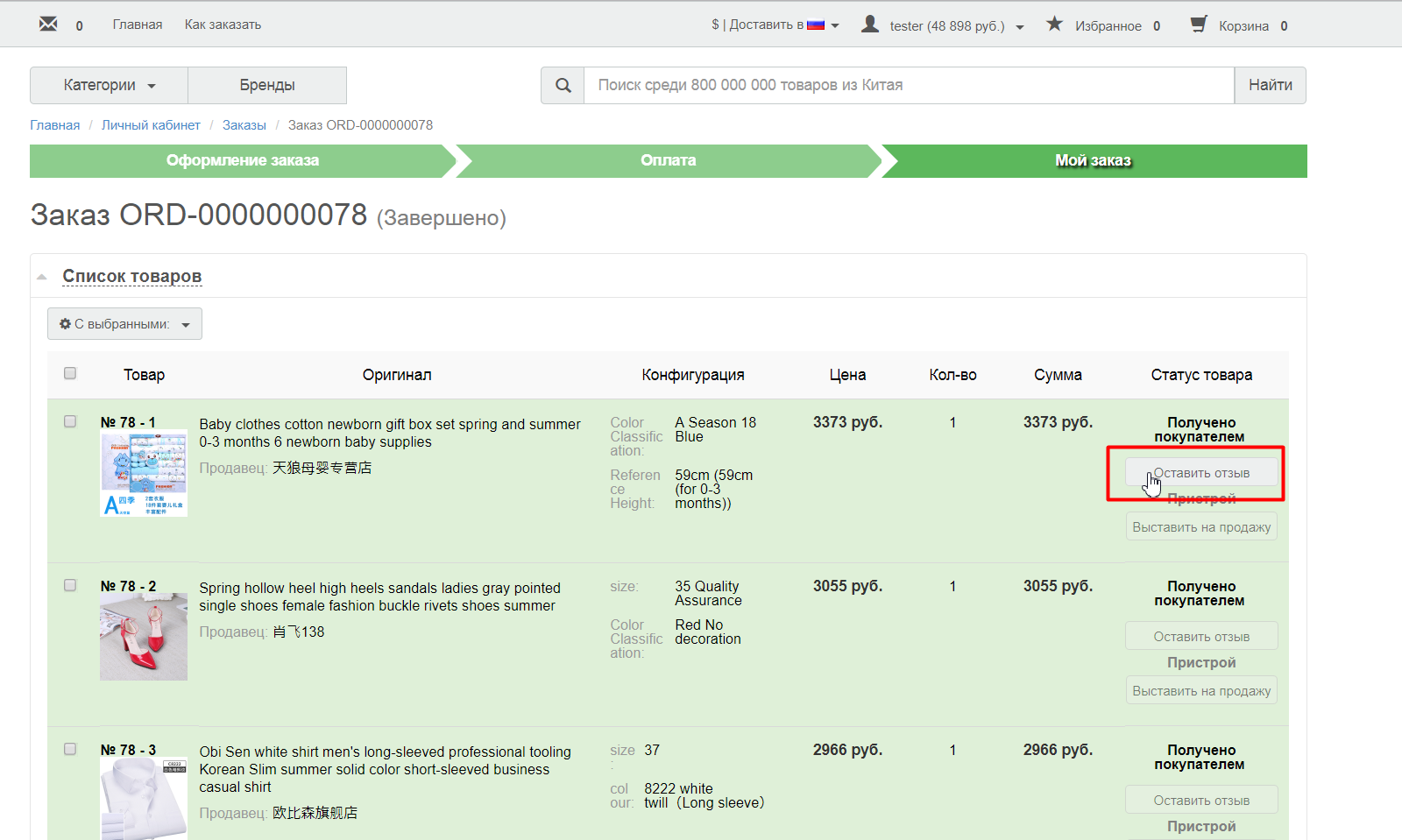
Отзывы, оставленные покупателем, будут сразу отображаться на сайте в карточке товара и в админке в разделе «Отзывы о товарах»:
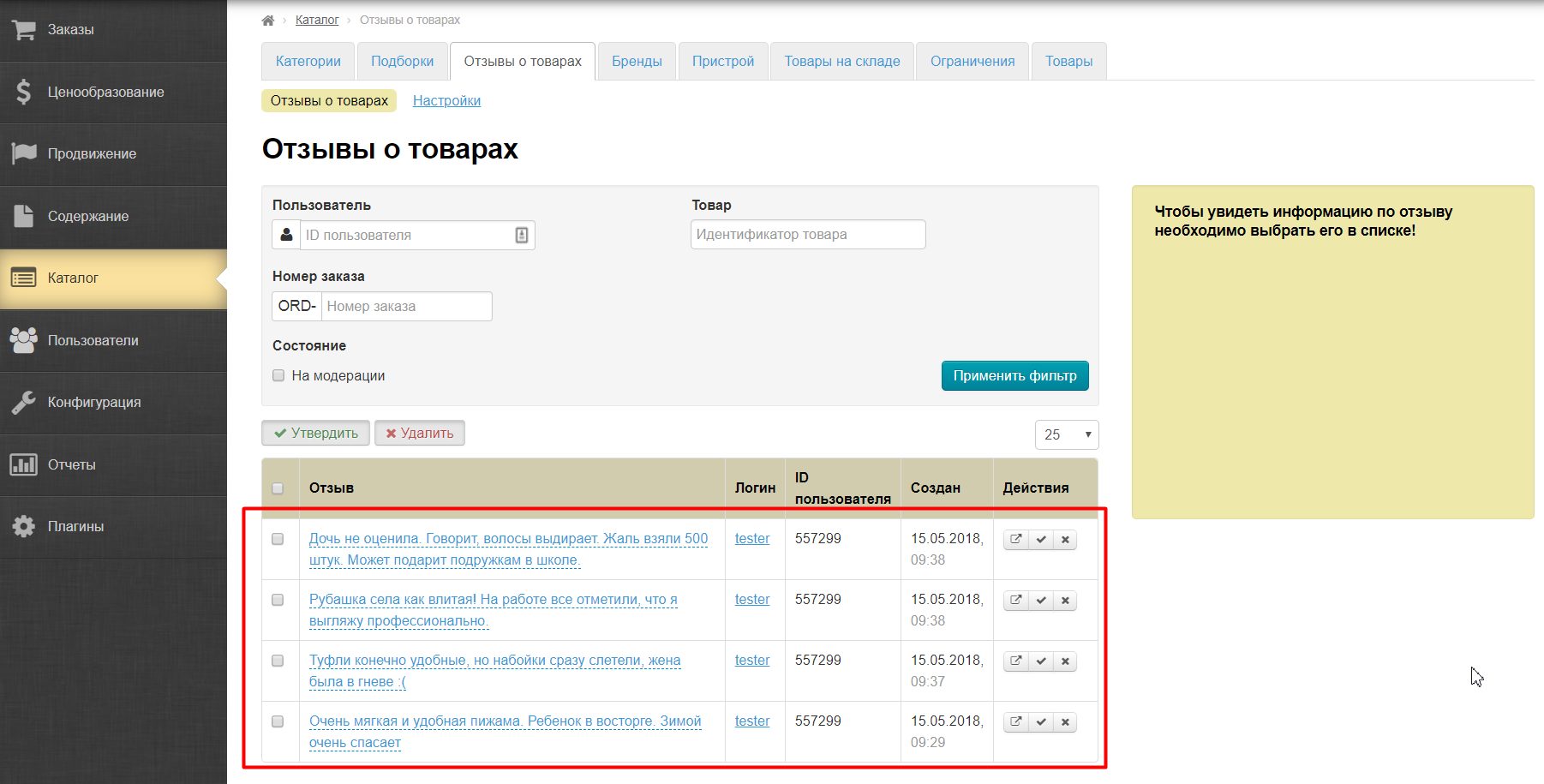
Чтобы посмотреть все отзывы конкретного пользователя (вашего покупателя), необходимо знать его id в вашей Коробке ОТ. Узнать id можно в разделе «Пользователи», найдя нужного человека по фамилии, номеру телефона или другой информации:
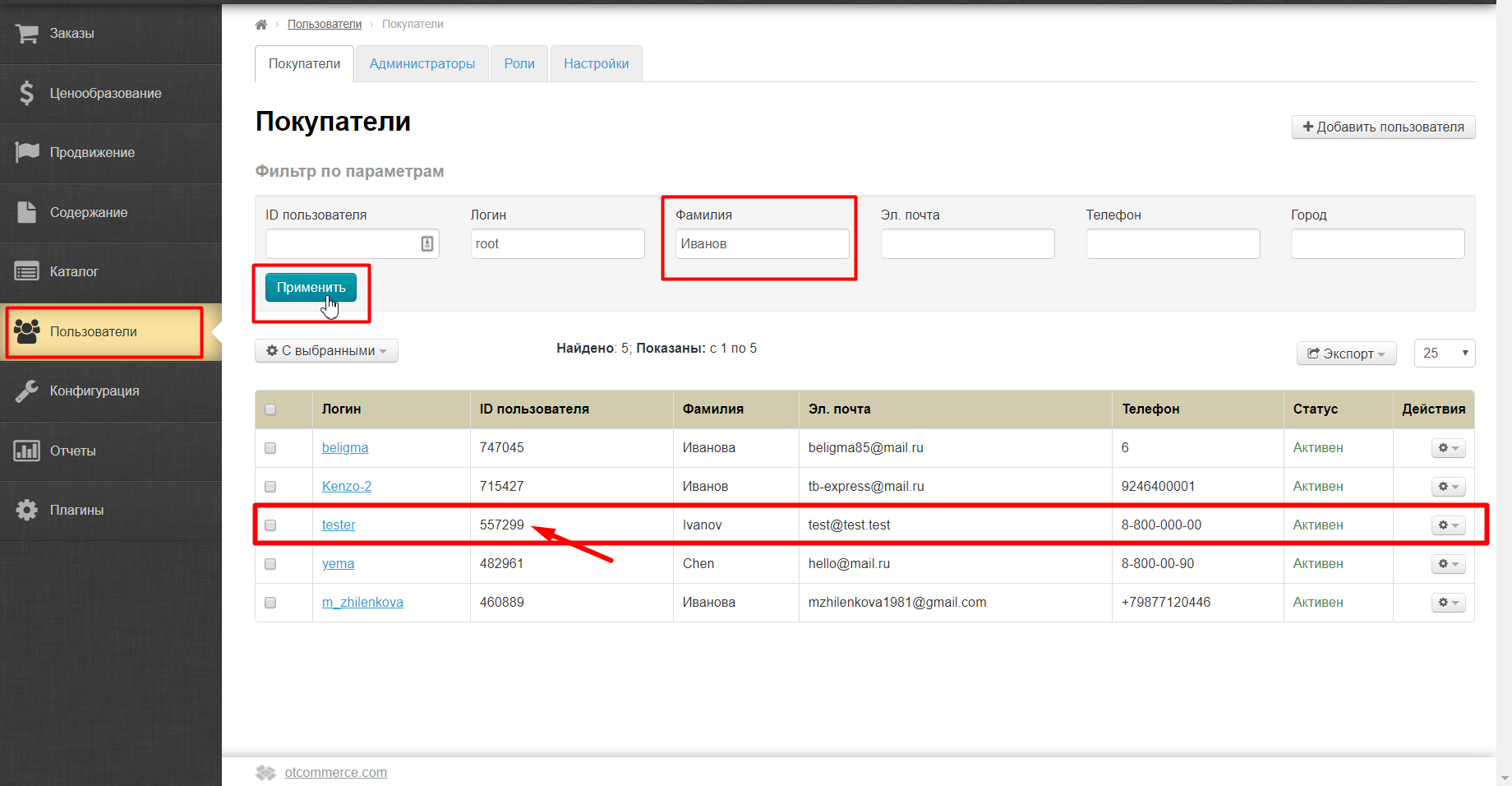
Копируем id пользователя и вставляем в специальное поле:
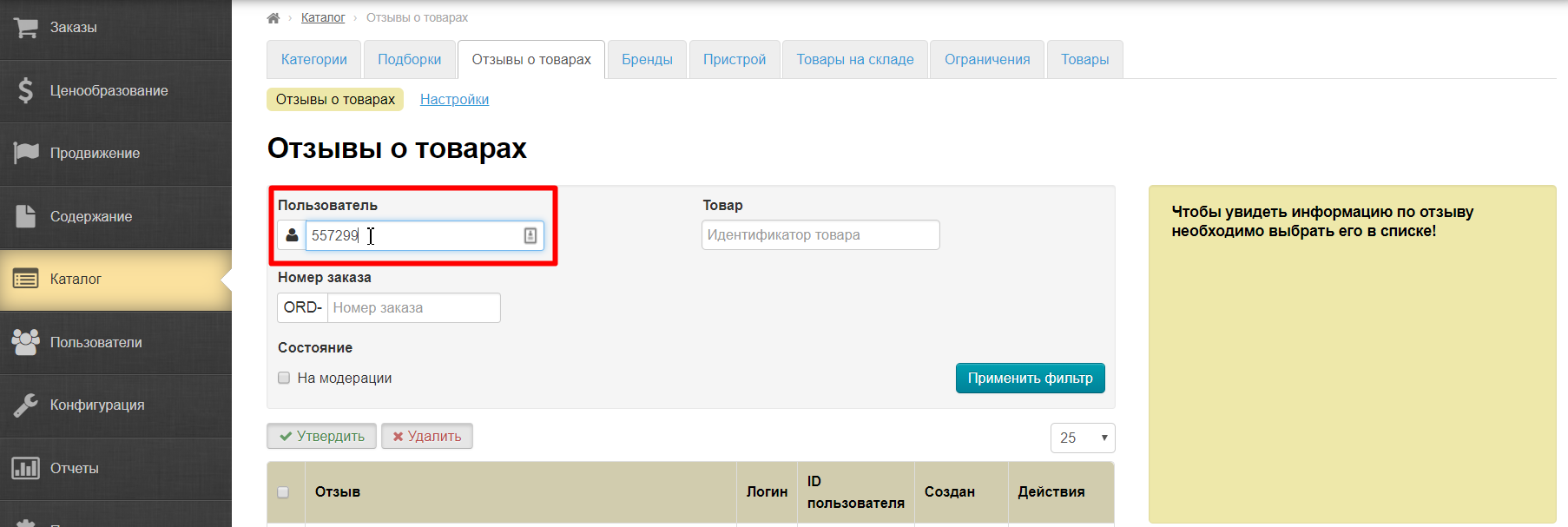
Ставим галочку «На модерации» если хотим посмотреть свежие отзывы, которые не читали:
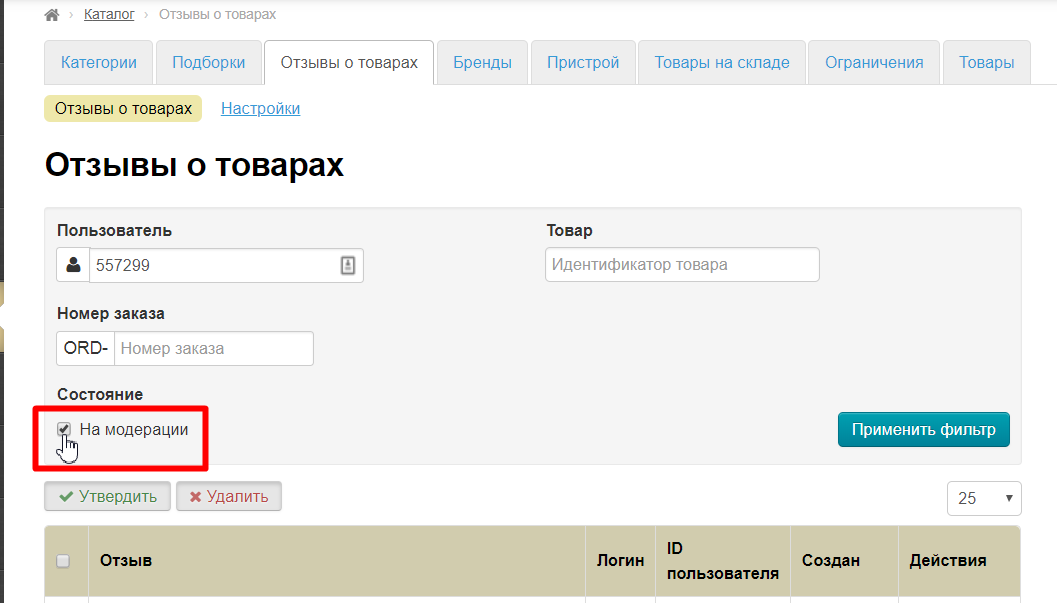
Нажимаем «Применить фильтр»:
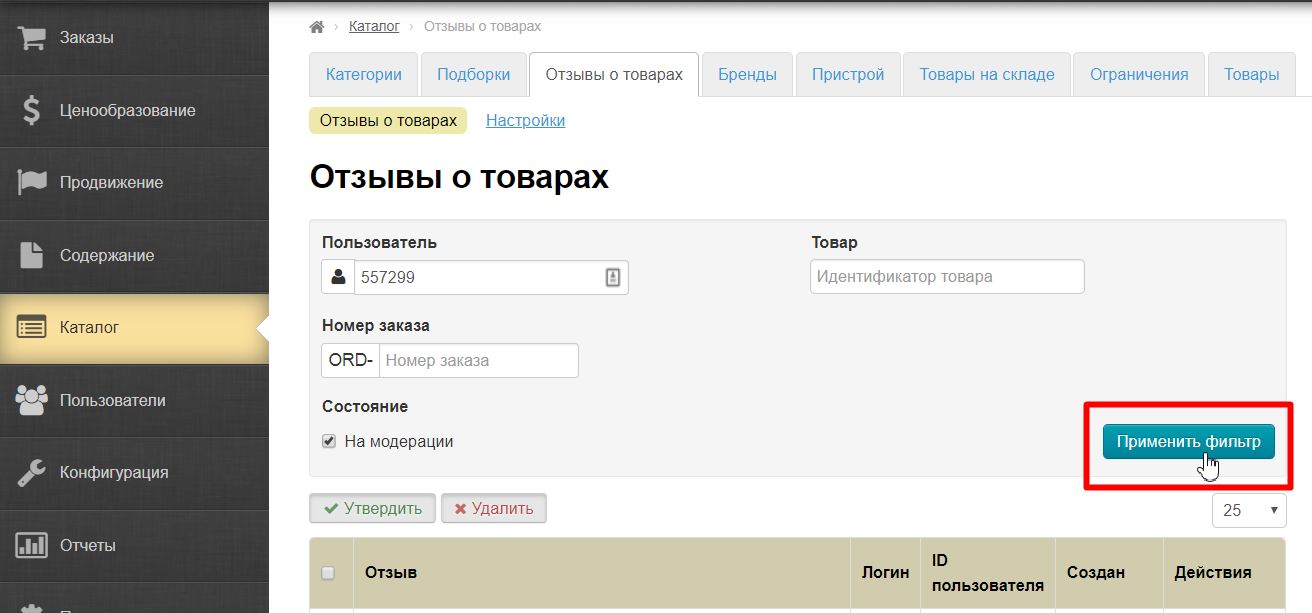
Теперь нам показаны все новые отзывы выбранного пользователя:
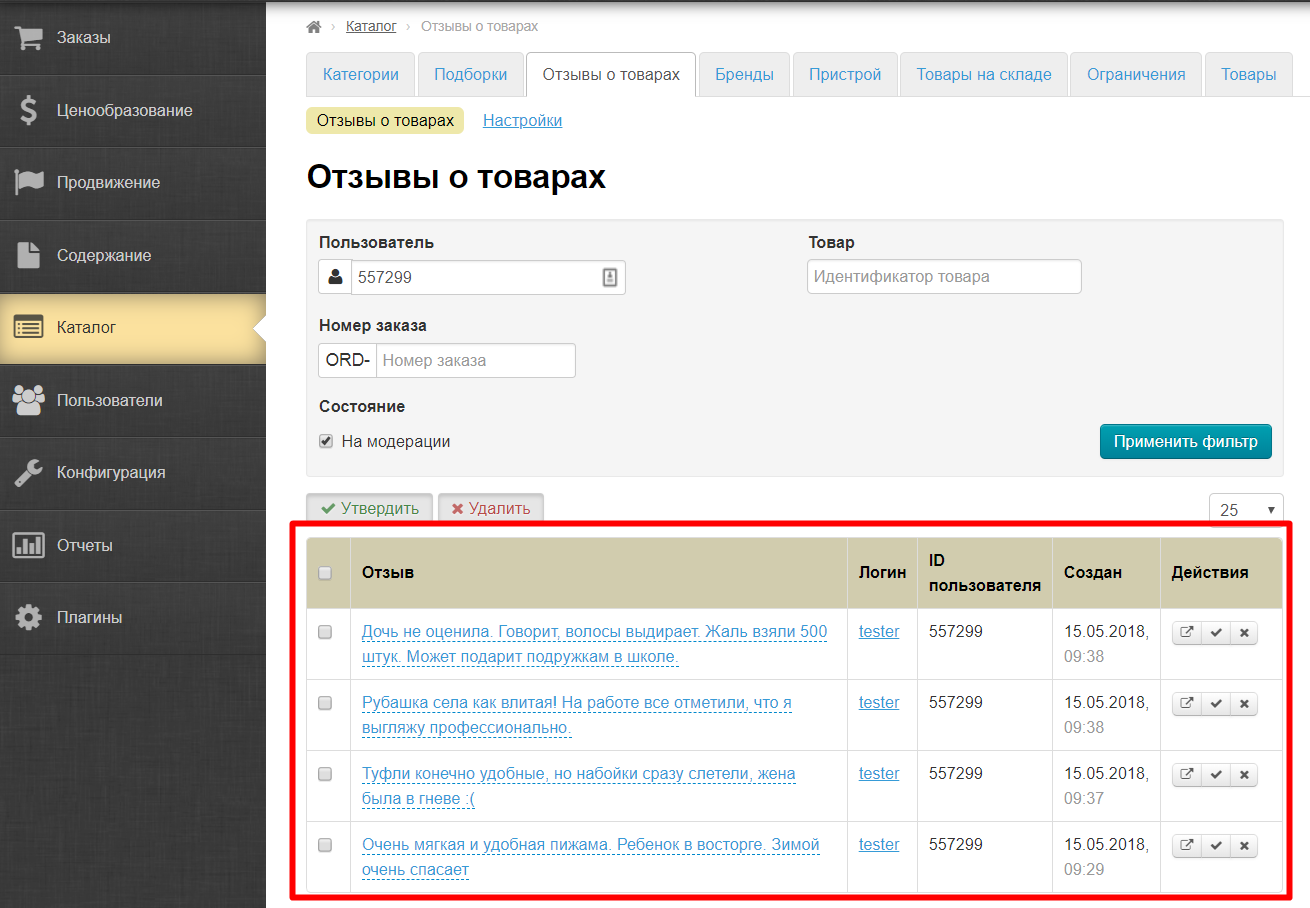
Артикул товара, он же идентификатор товара можно узнать из карточки товара или ссылки на этот товар на вашем сайте или сайте китайского продавца:
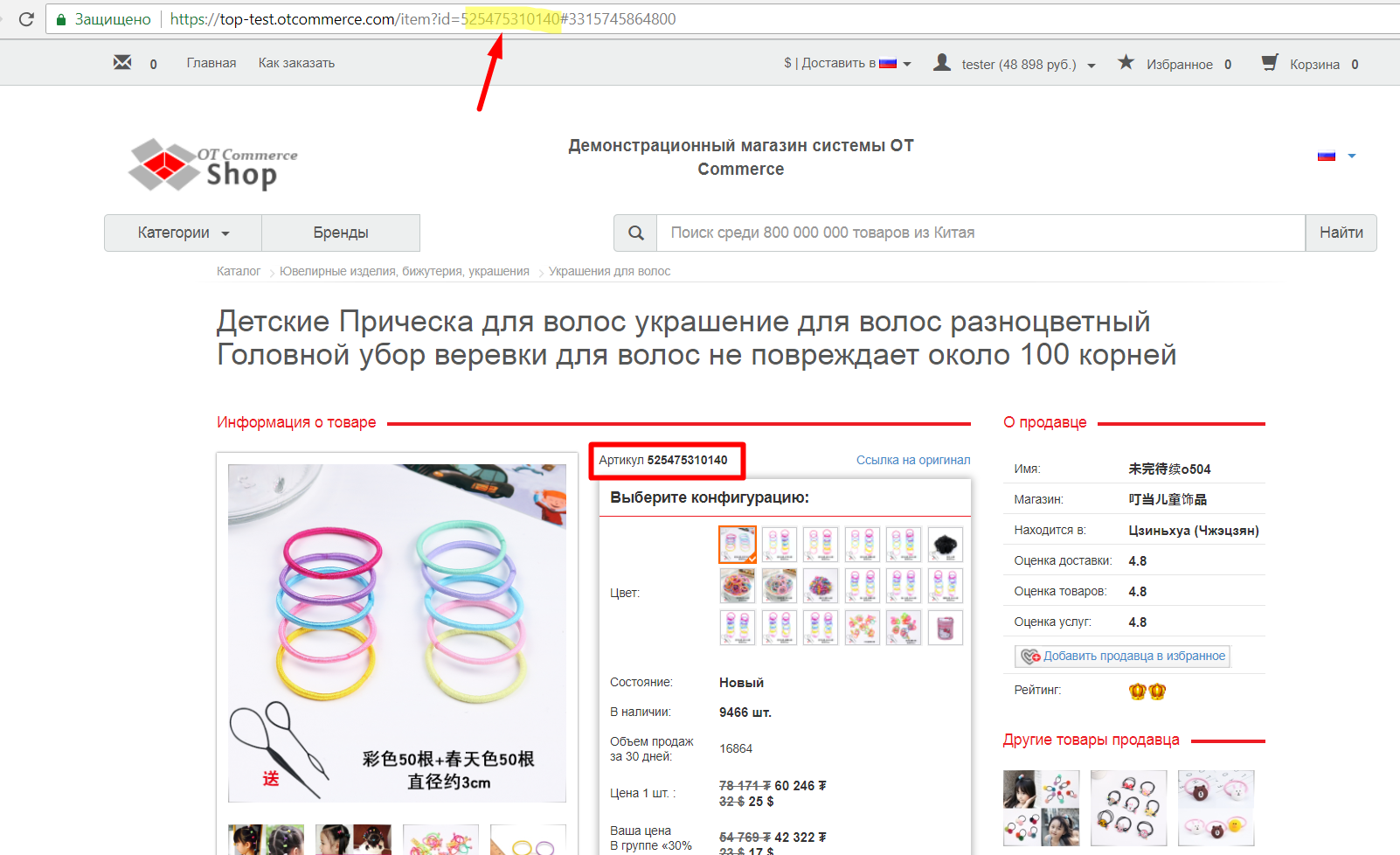
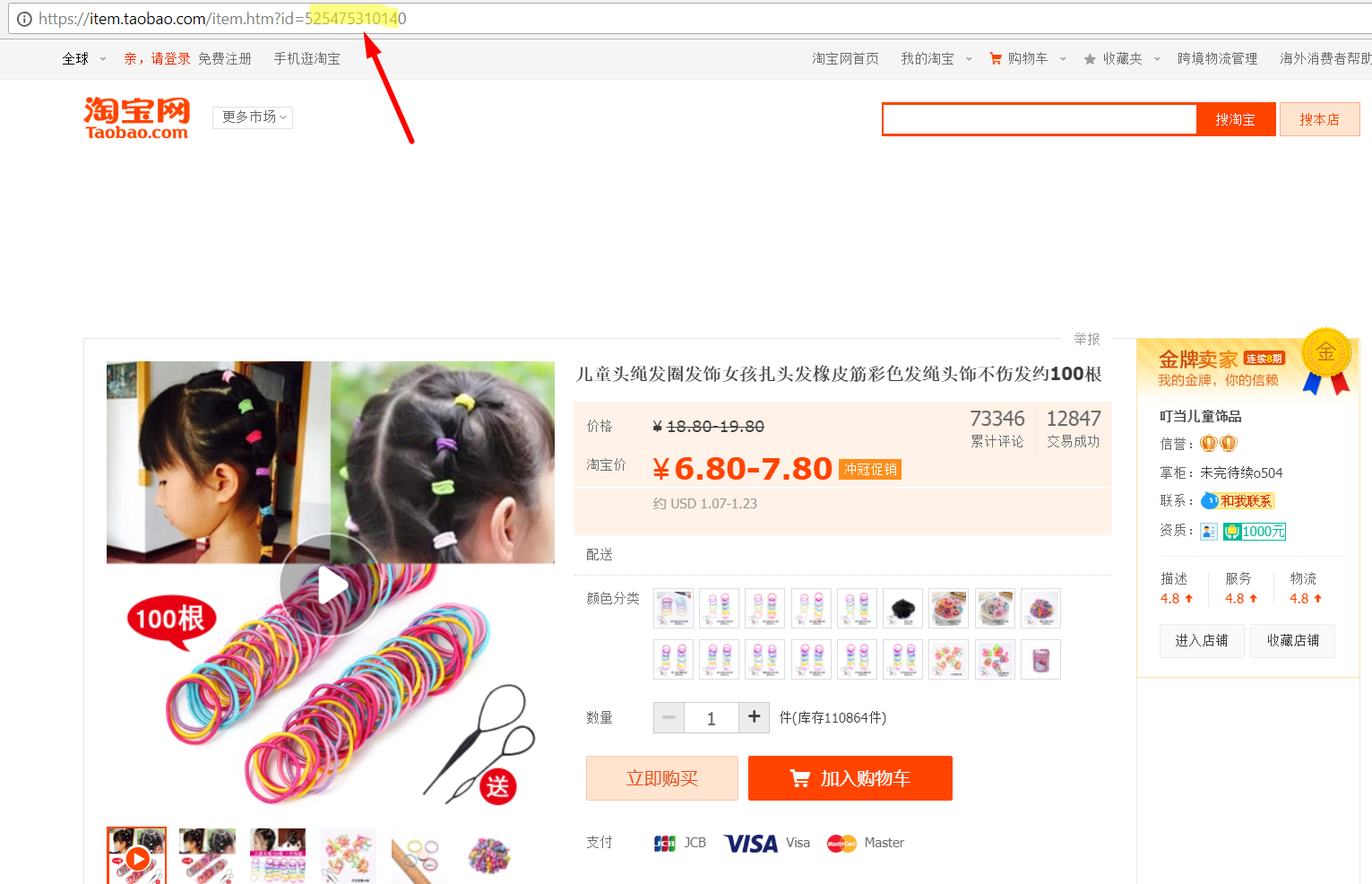
Копируем идентификатор товара и вставляем в специальное поле:
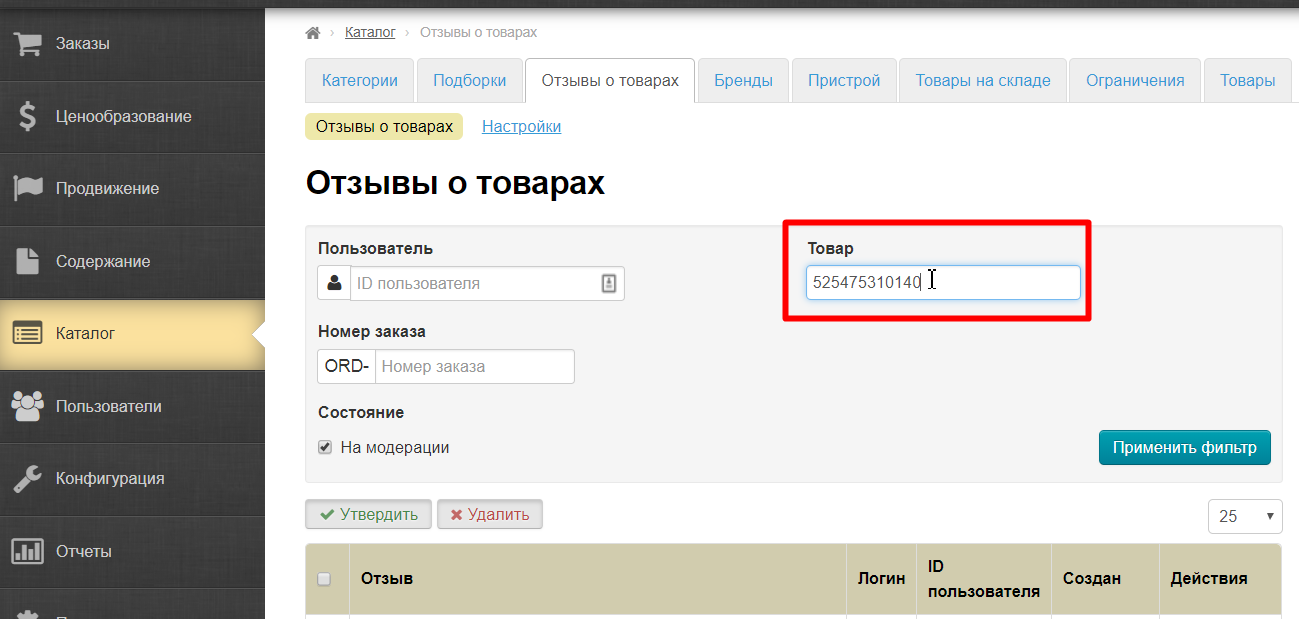
Ставим галочку «На модерации» если хотим посмотреть свежие отзывы, которые не читали:
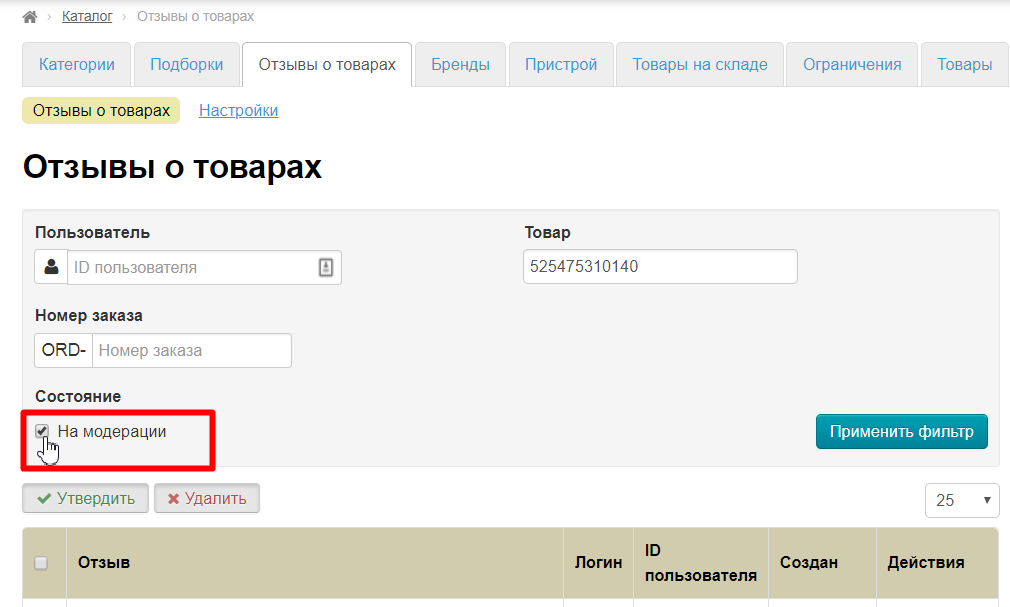
Нажимаем на кнопку «Применить фильтр»:
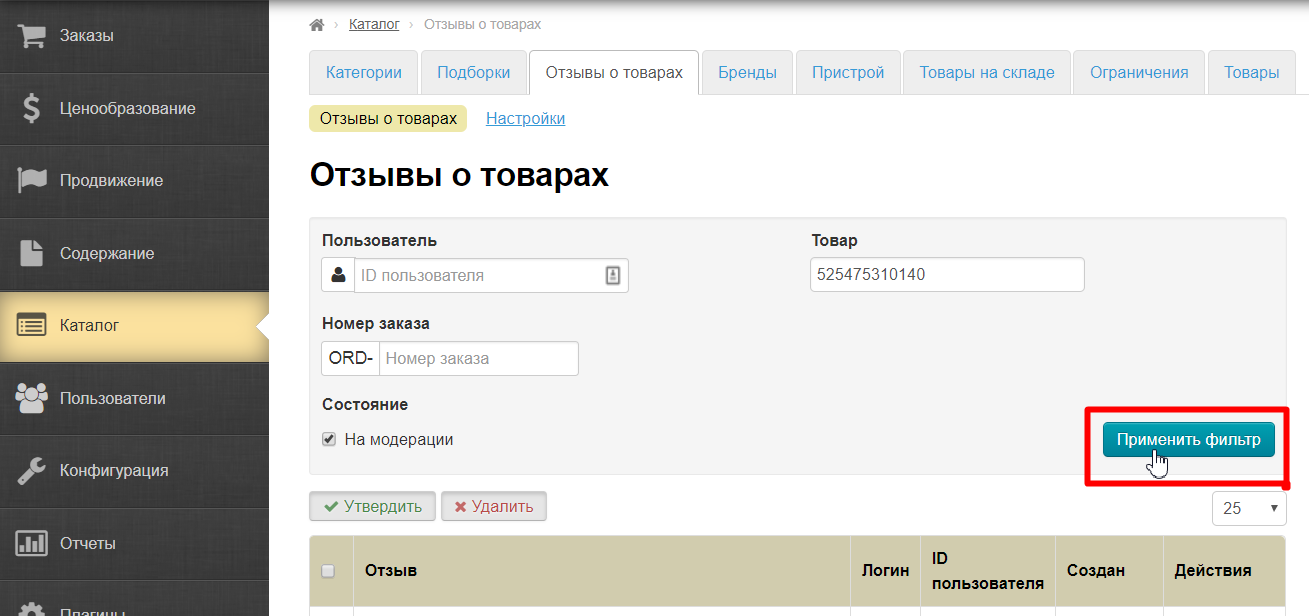
После чего нам покажут отзывы на конкретный товар:

Можно также посмотреть какие отзывы были оставлены на все товары конкретного заказа. Для этого ищем интересующий нас заказ в разделе «Заказы»:
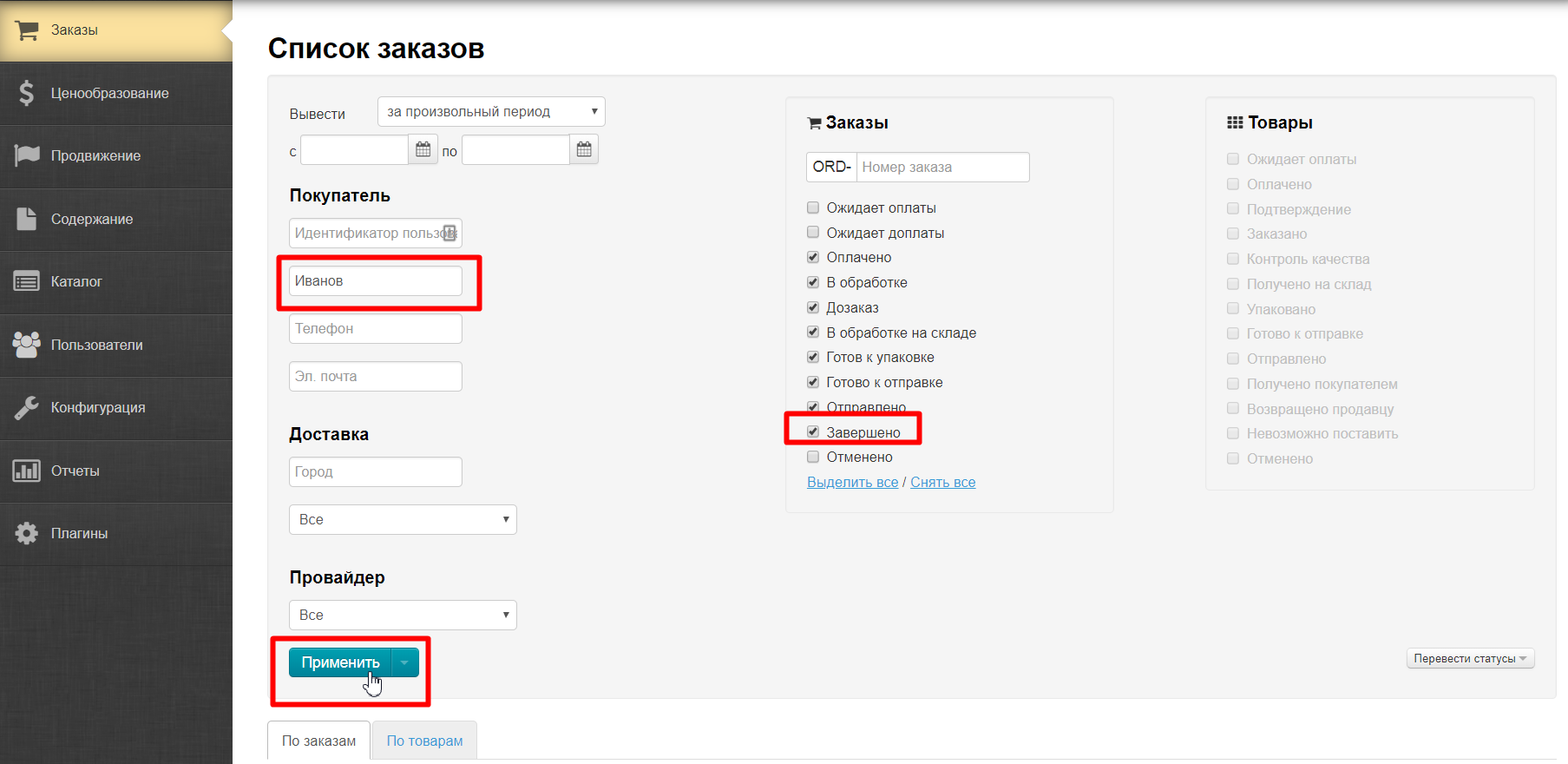
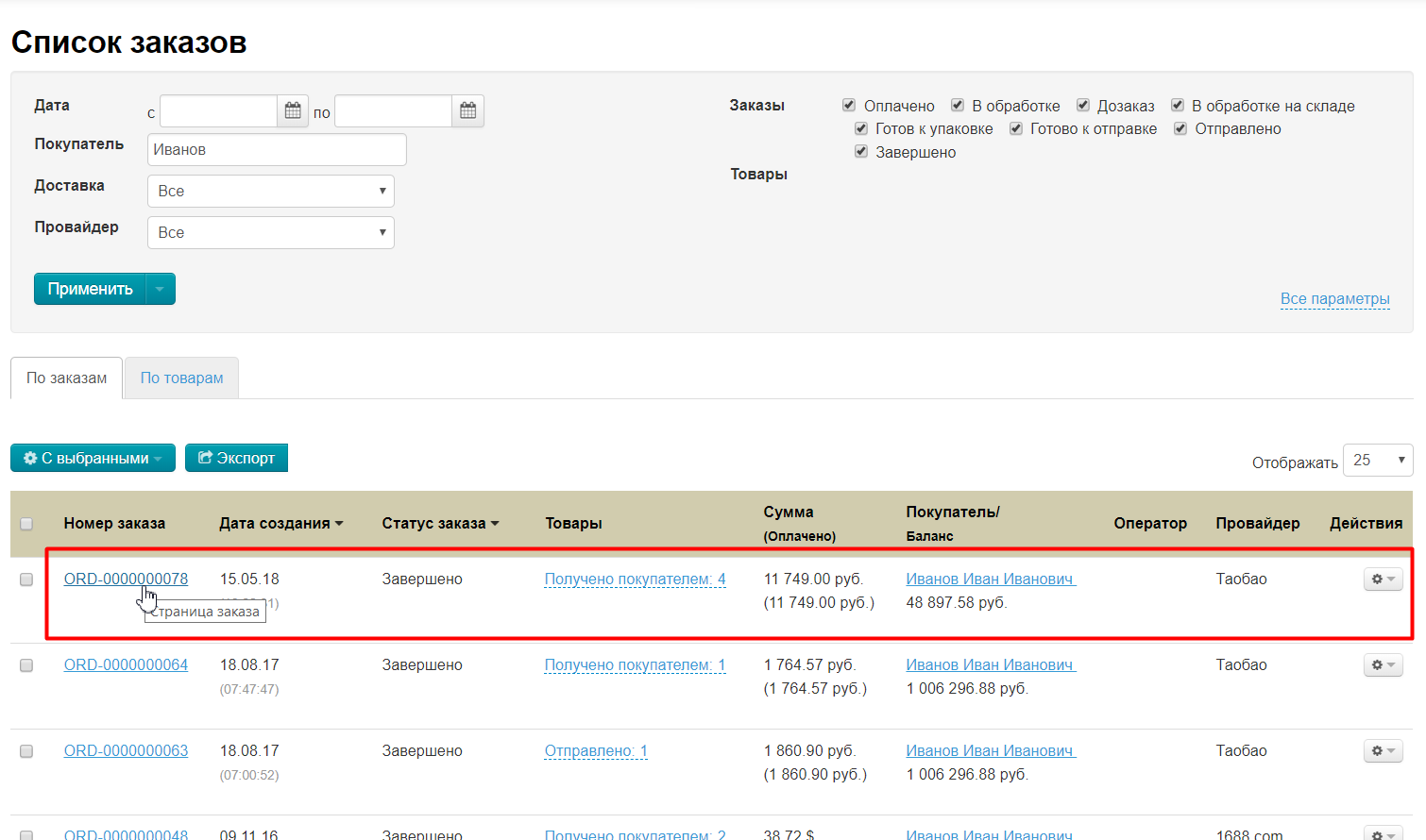
Копируем или запоминаем последние цифры заказа (до нулей: ORD-0000000078 — значит 78 заказ) и пишем эти цифры в специальное поле:
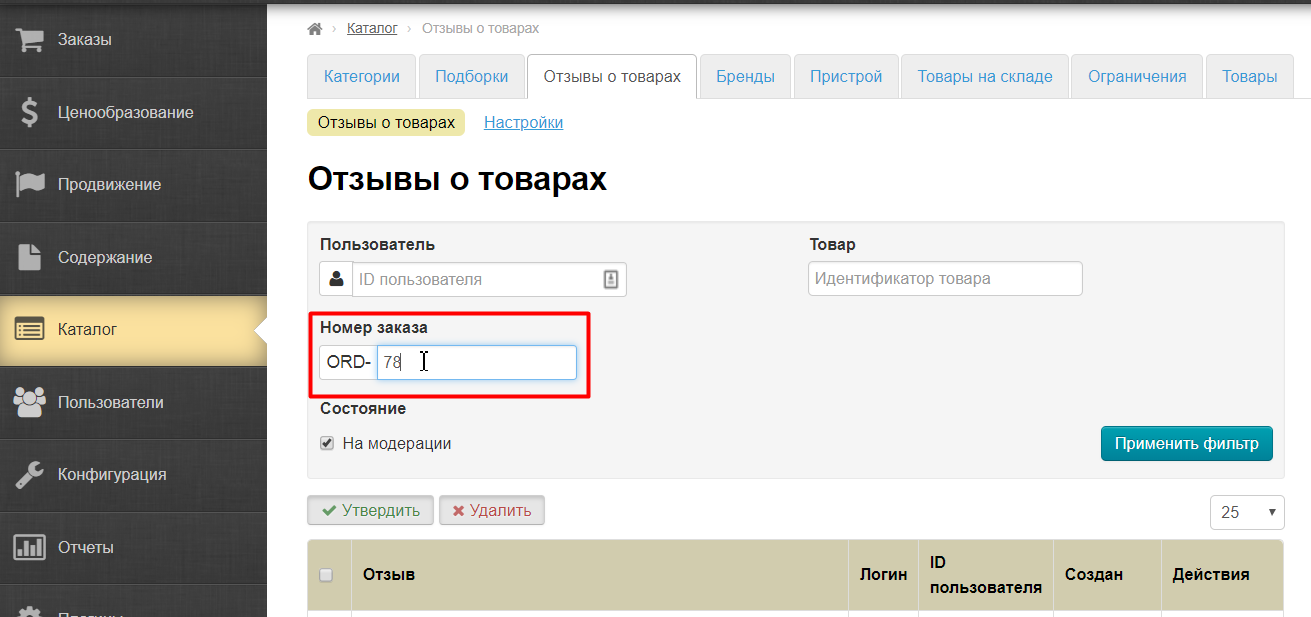
Ставим галочку «На модерации» если хотим посмотреть свежие отзывы, которые не читали:
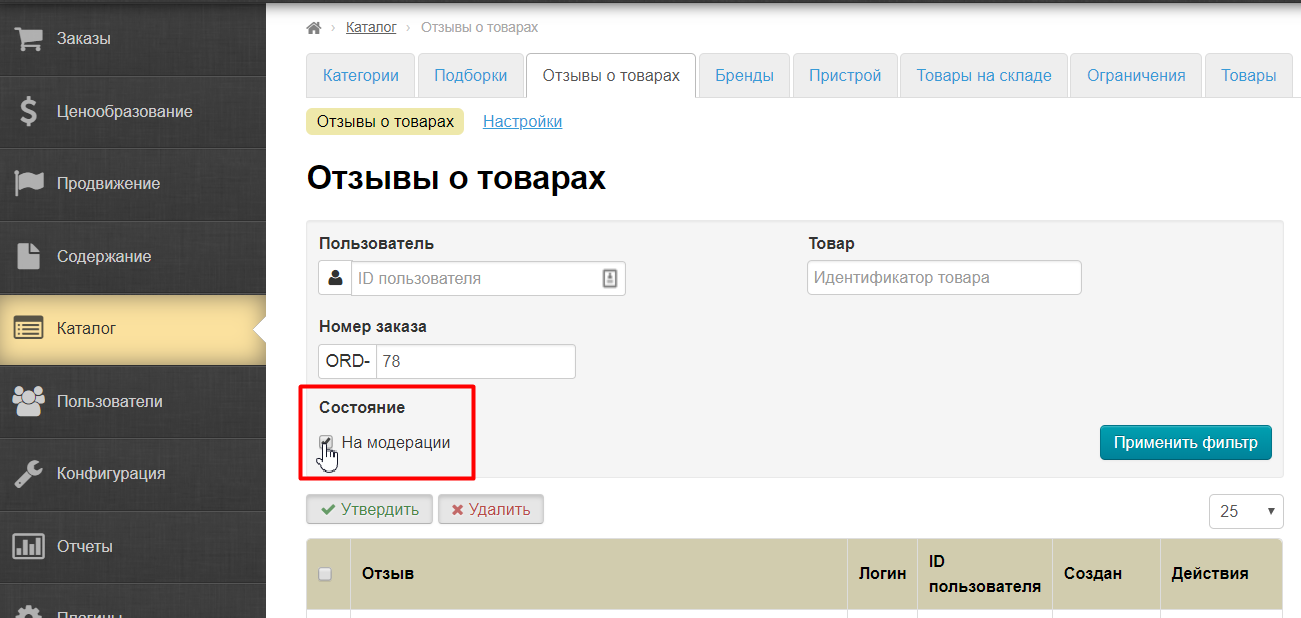
Нажимаем на кнопку «Применить фильтр»:
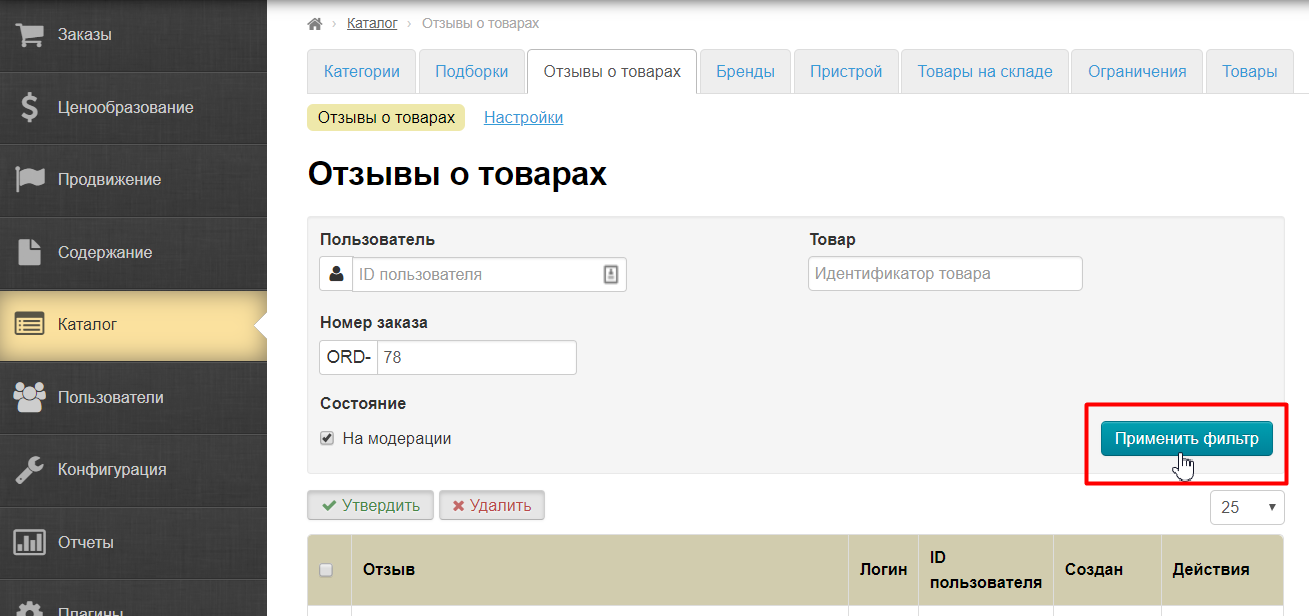
После чего нам покажут отзывы на конкретный заказ:
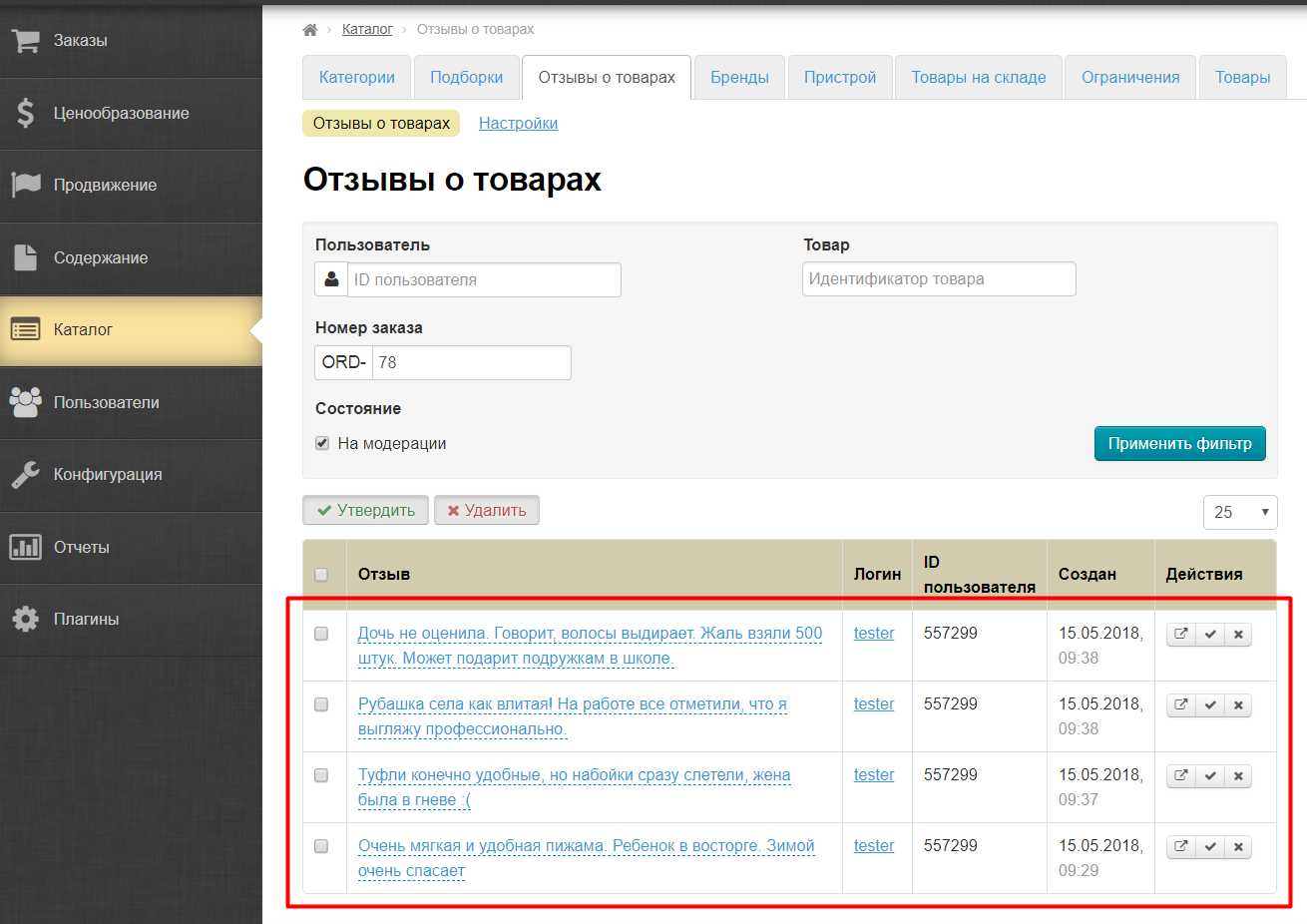
Все отзывы могут проходить вашу модерацию, однако, уже после публикации. Что это означает? Это значит то, что ваши покупатели будут писать отзывы, которые смогут видеть все пользователи сайта сразу после их написания.
Поэтому необходимо время от времени проверять отзывы на наличие свежих и удалять или одобрять их, таким образом помечая какие отзывы вы уже видели и решили оставить на сайте.
Для удобства полный отзыв можно прочитать, кликнув по нему мышкой:
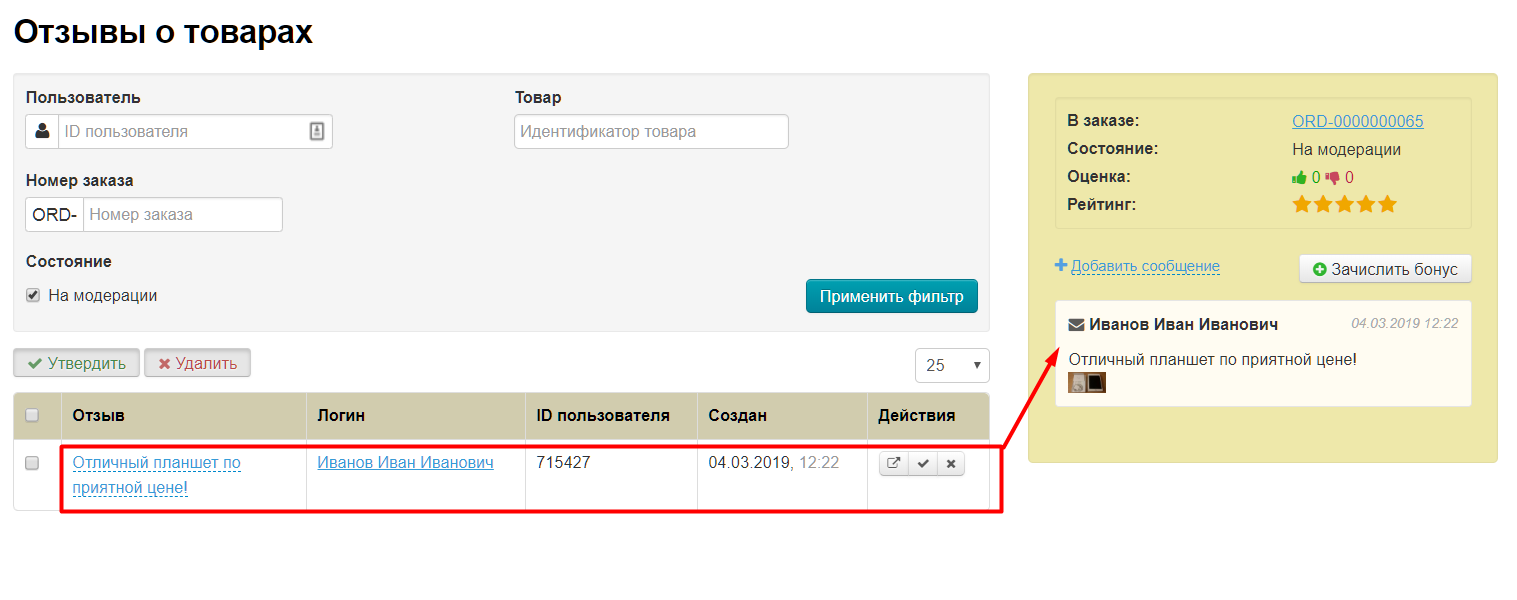
Так как отзывы по большей части видны сразу в таблице, можно пробежаться глазами и одобрить сразу несколько отзывов. Для этого можно нажать на квадратик в шапке таблицы, чтобы выделить сразу все отзывы:
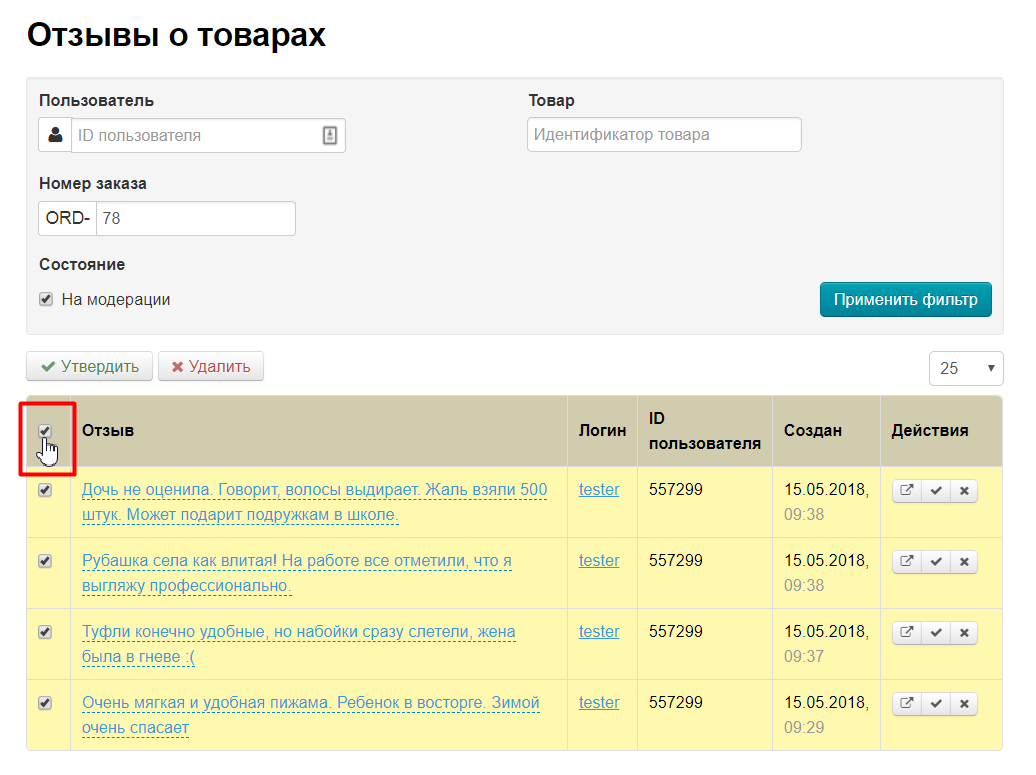
А можно каждый отзыв выделить отдельно кликом мышки по квадратику слева отзыва:
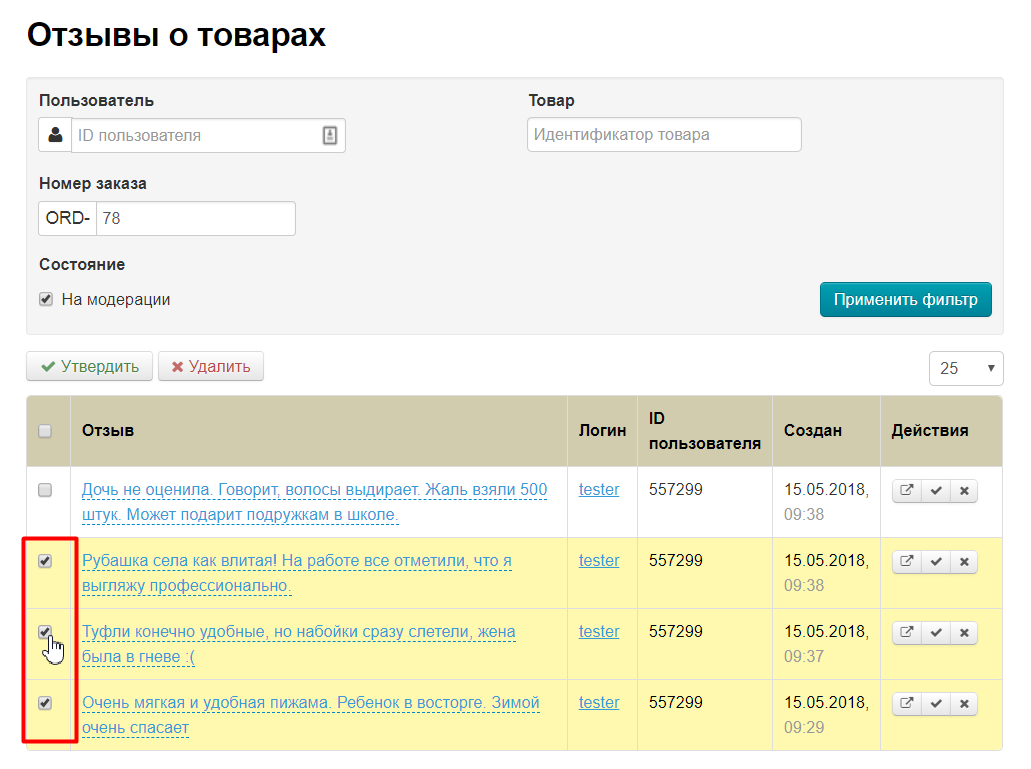
После того, как все нужные отзывы выделены, выбираем «Утвердить» или «Удалить»:
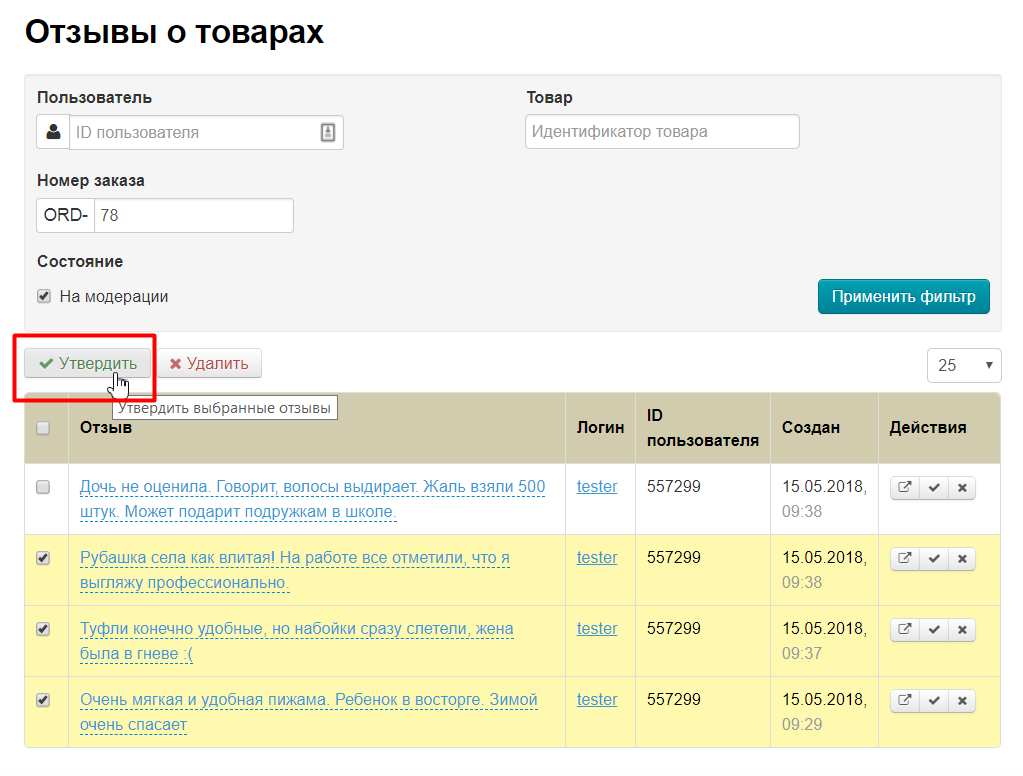
При нажатии на «Утвердить» отзыв в админке будет считаться проверенным и пропадет из списка «На модерации».
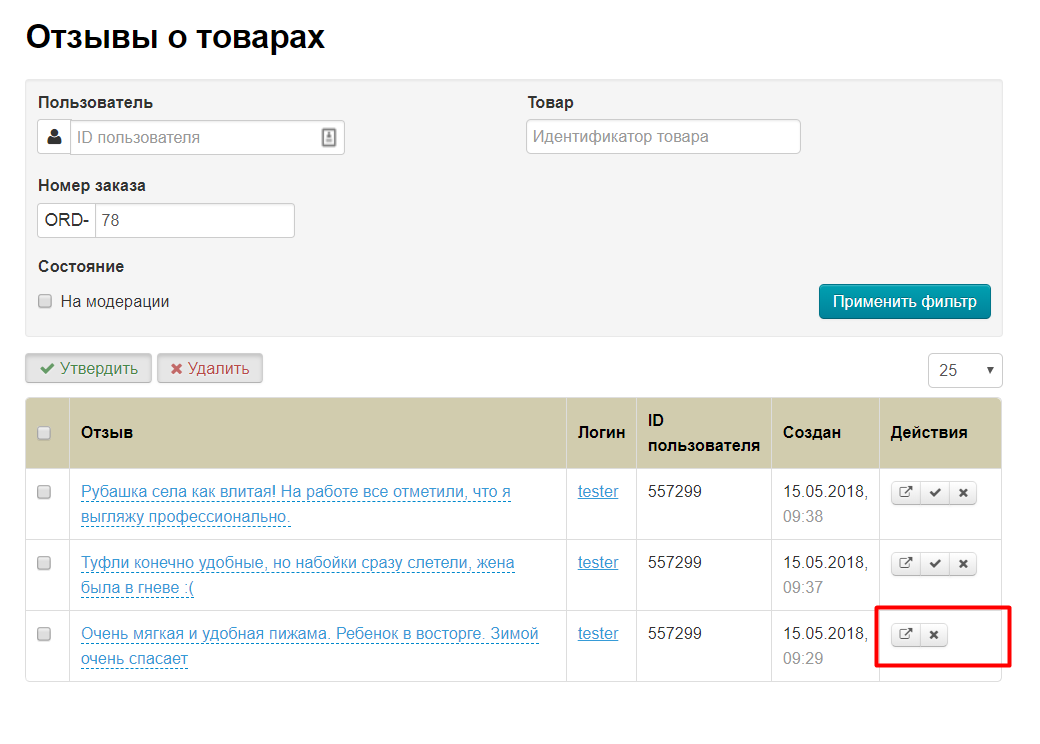
При нажатии на кнопку «Удалить», отзывы пропадут. Однако, чтобы удалить, необходимо подтвердить свое намерение, ведь восстановить отзыв будет нельзя:
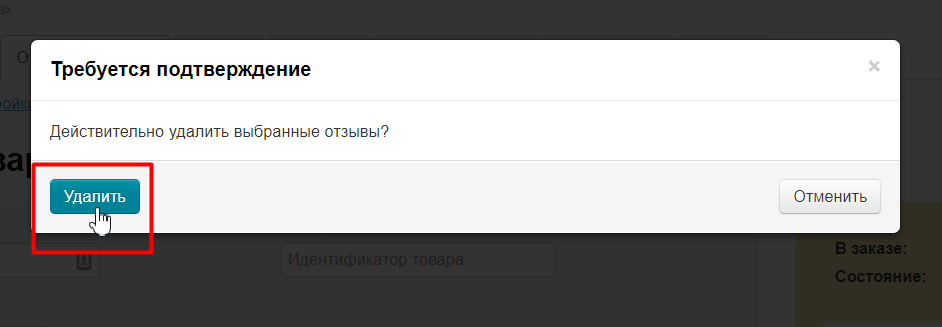
Каждый отзыв можно модерировать отдельно. Для этого есть специальное меню в колонке «Действия»:
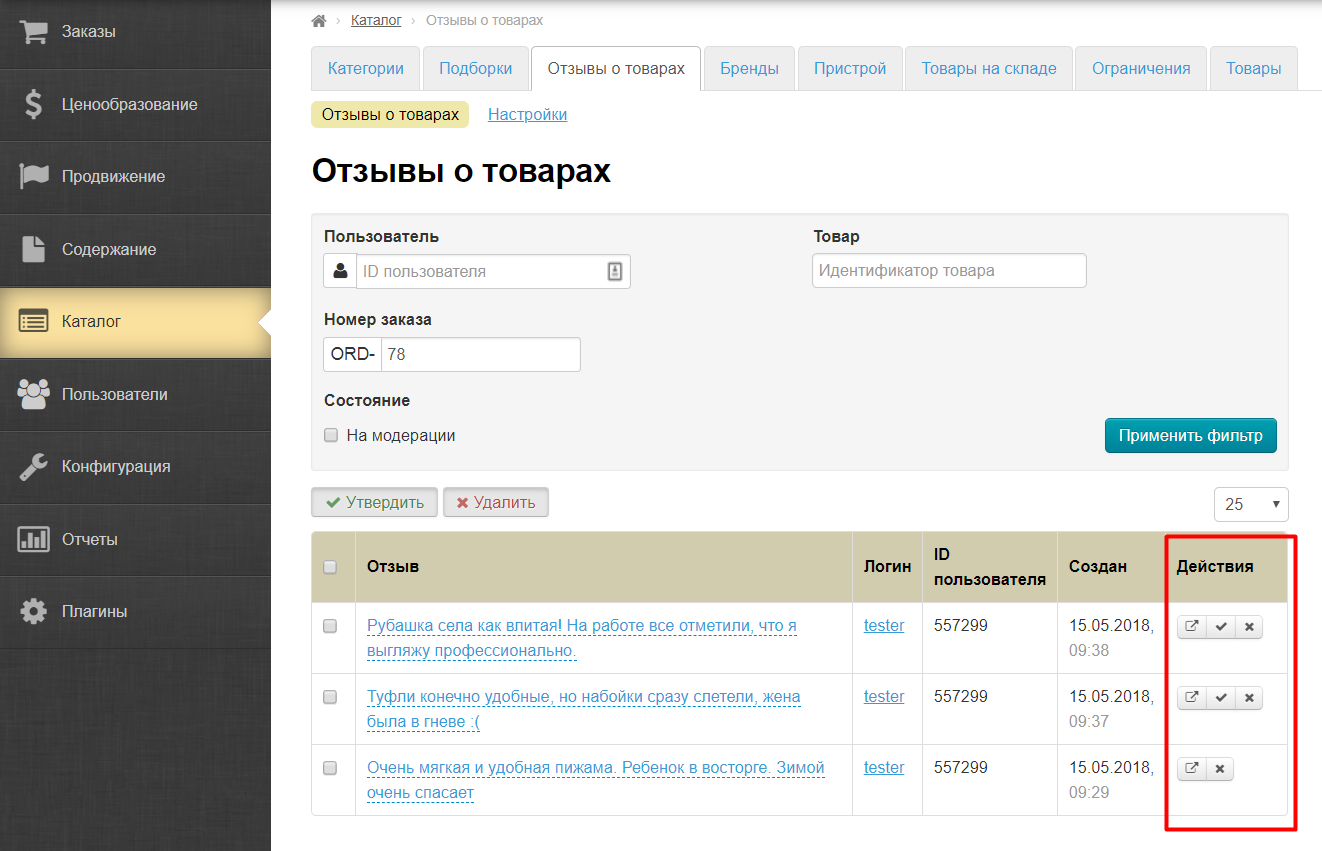
Для того, чтобы утвердить отзыв, нажимаем на кнопку с галочкой напротив одобренного нами отзыва:
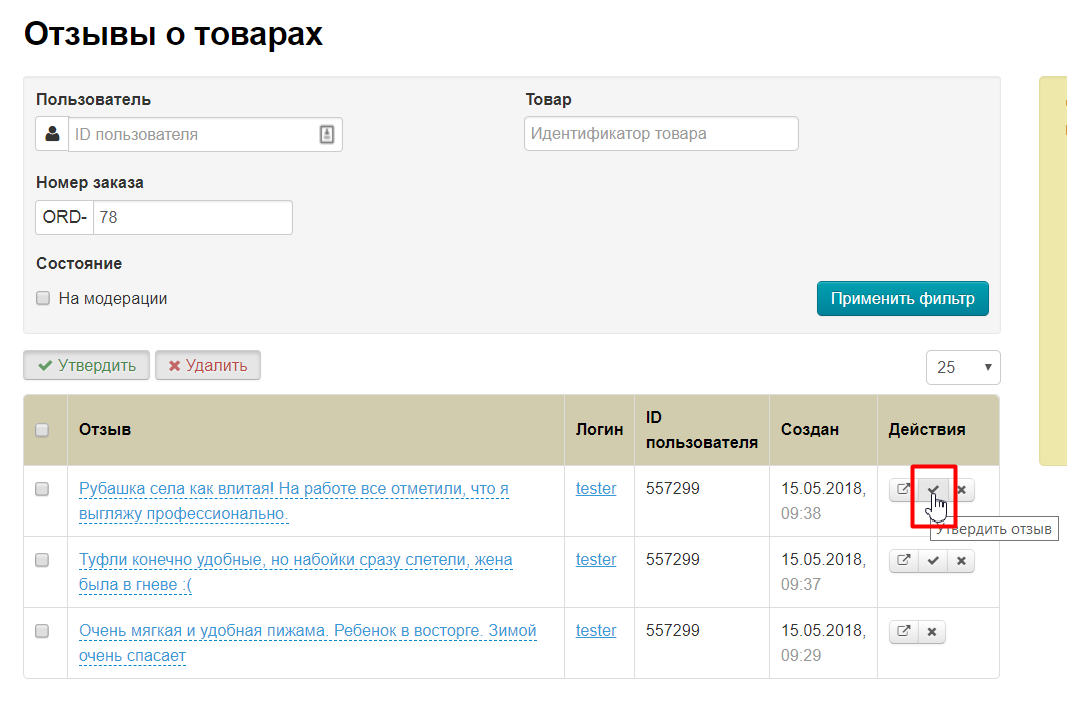
Удалить нежелательный отзыв можно кнопкой с крестиком напротив выбранного отзыва:
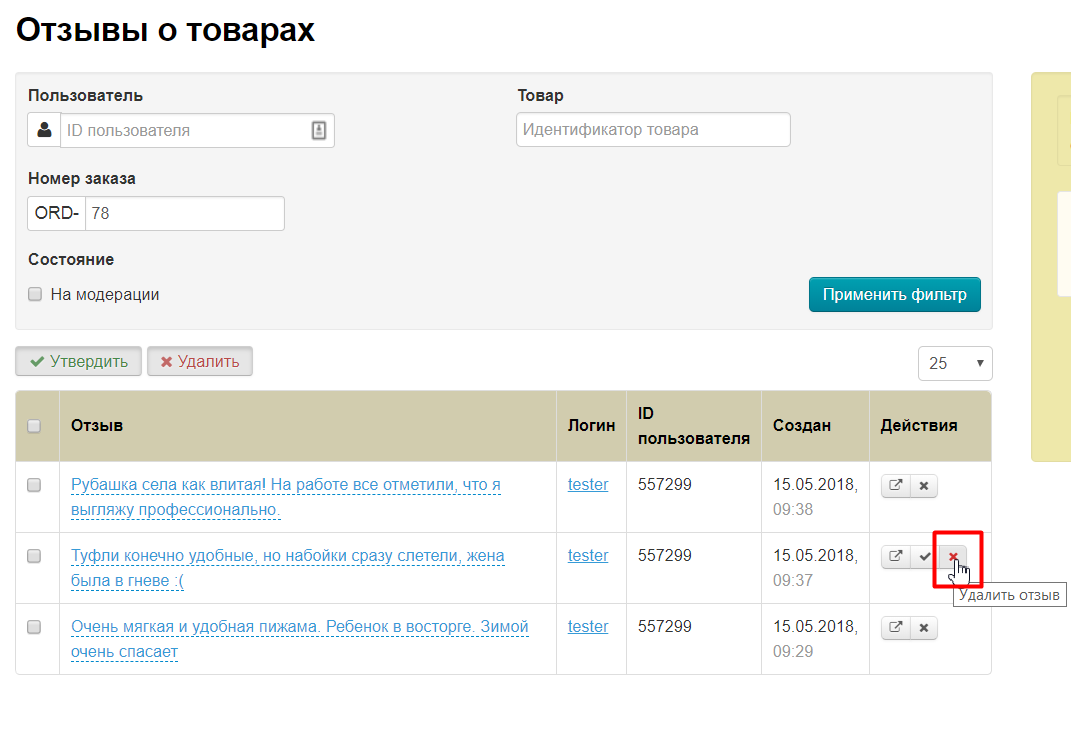
Однако, для полного удаления, требуется подтвердить свое намерение, ведь восстановить отзыв будет нельзя:
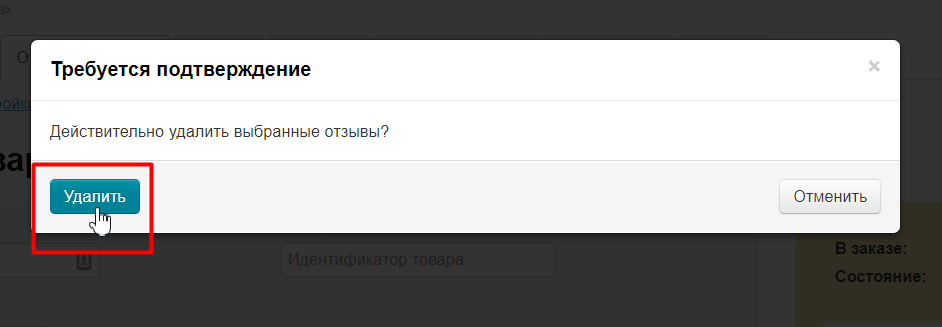
За каждый оставленный отзыв, вы можете зачислить бонус покупателю, пополнив его счет. В будущем, деньги от бонуса покупатель сможет использовать для новых покупок в вашем магазине.
Бонус можно зачислить только на стадии модерации отзыва. Уже опубликованные или удаленные отзывы наградить бонусом нельзя. |
Чтобы зачислить бонус, кликаем по отзыву:
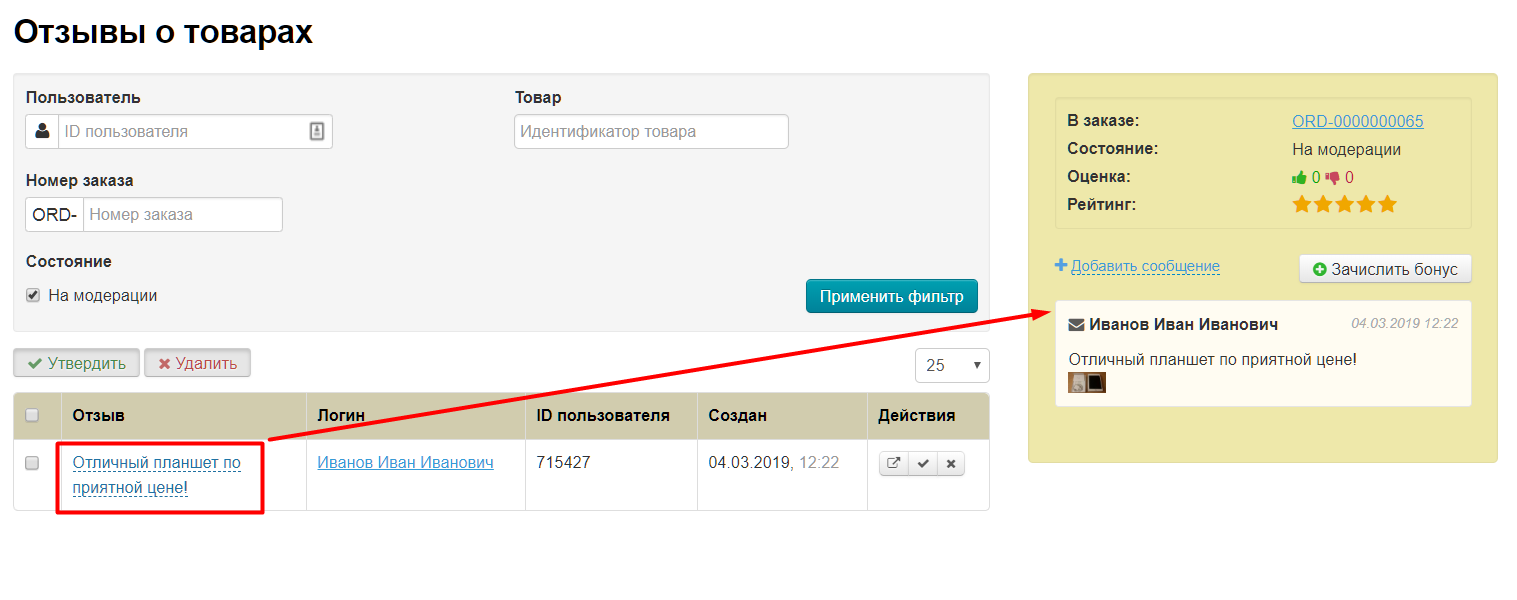
Справа появится желтый блок с детализацией отзыва. В этом блоке есть кнопка «Зачислить бонус».
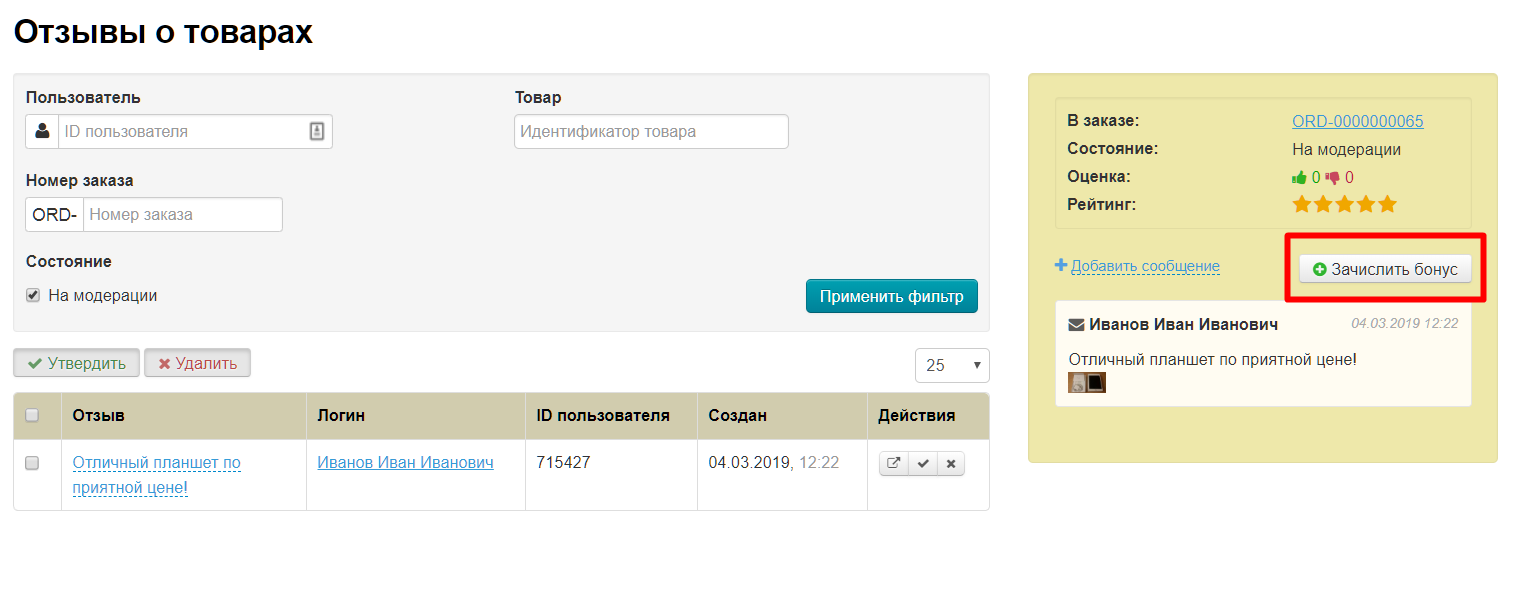
Нажимаем на кнопку «Зачислить бонус» и вводим сумму бонуса, а также примечание.
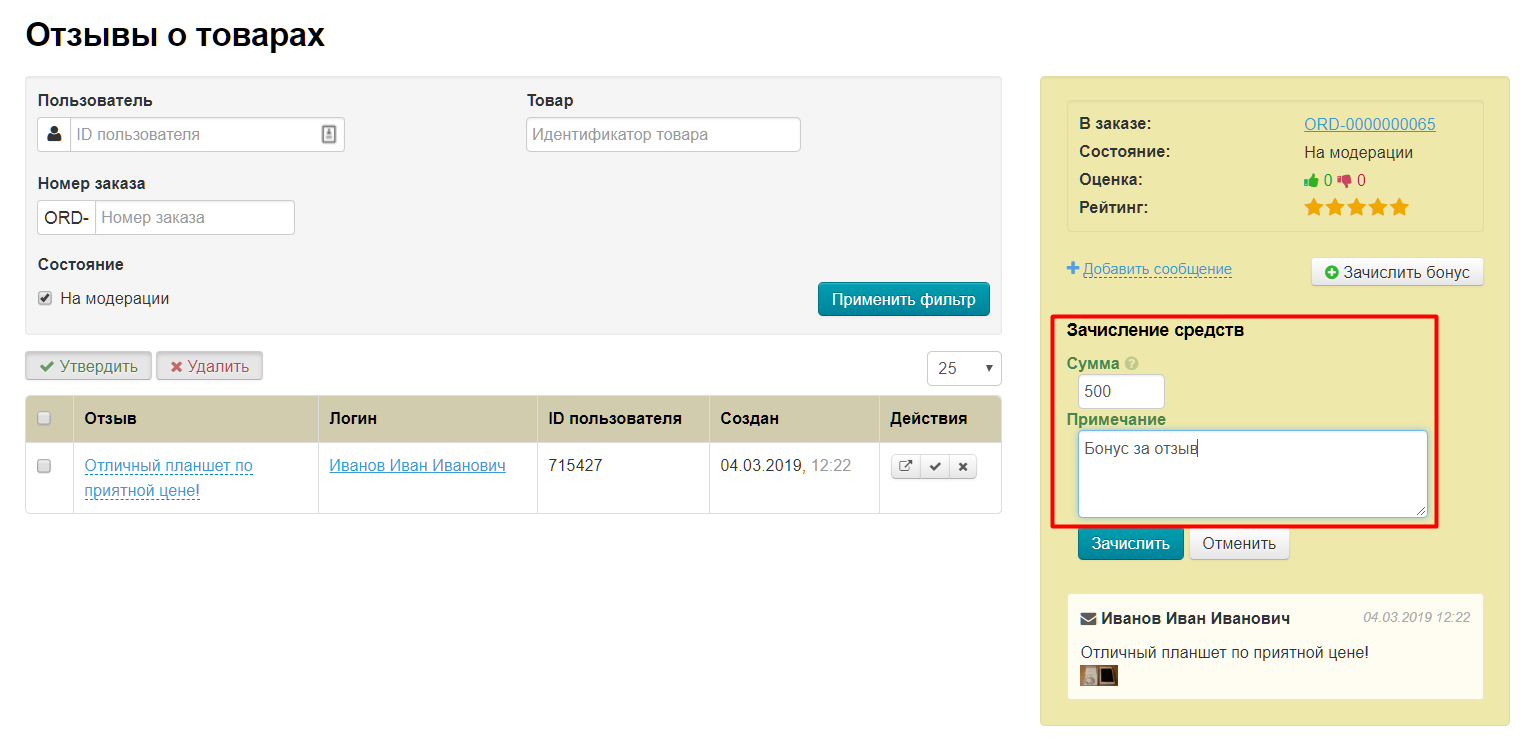
Бонусы зачисляются в валюте внутренних расчетов:
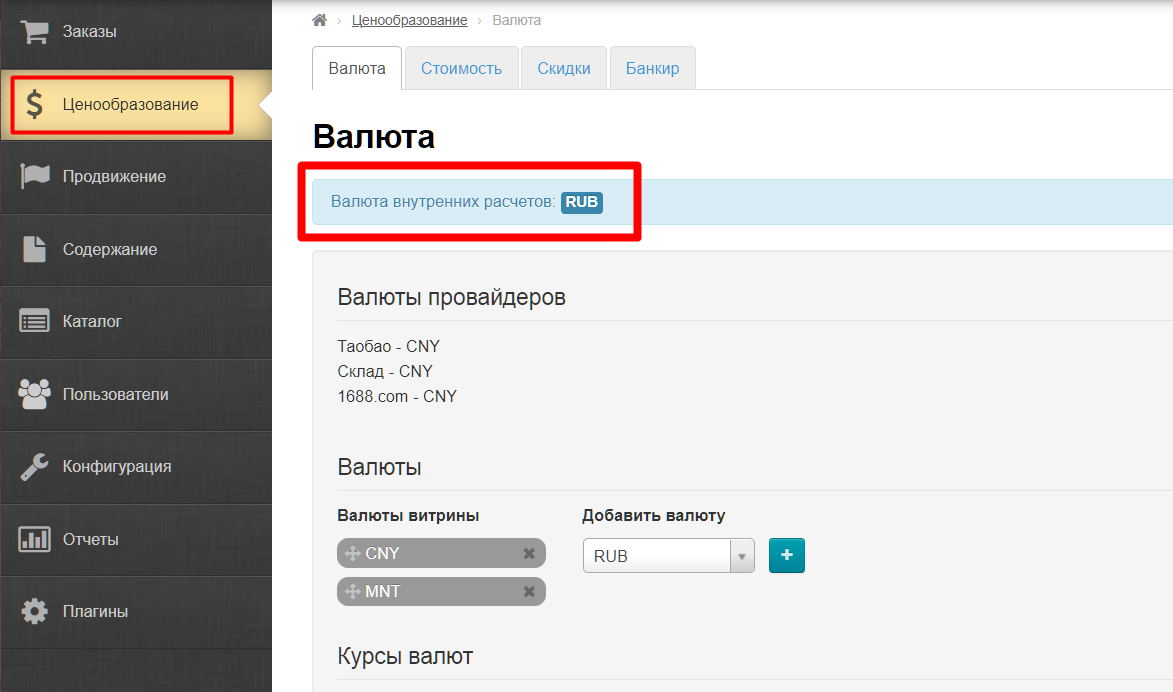
Затем нажимаем кнопку «Зачислить», которая расположена под полем примечания.
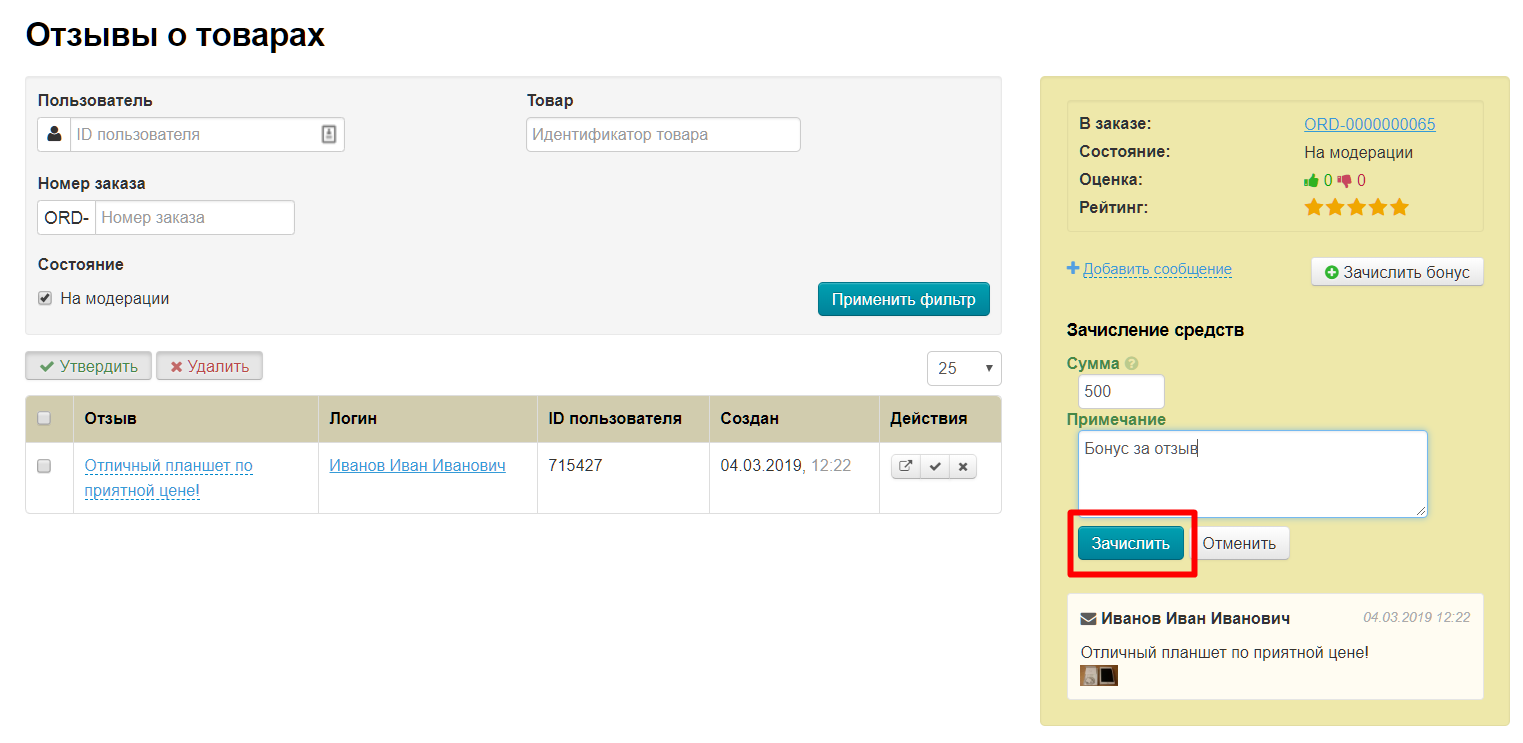
После нажатия на кнопку «Зачислить», счет покупателя пополнится на указанную сумму, а также появятся отметка о зачислении бонуса в админке.
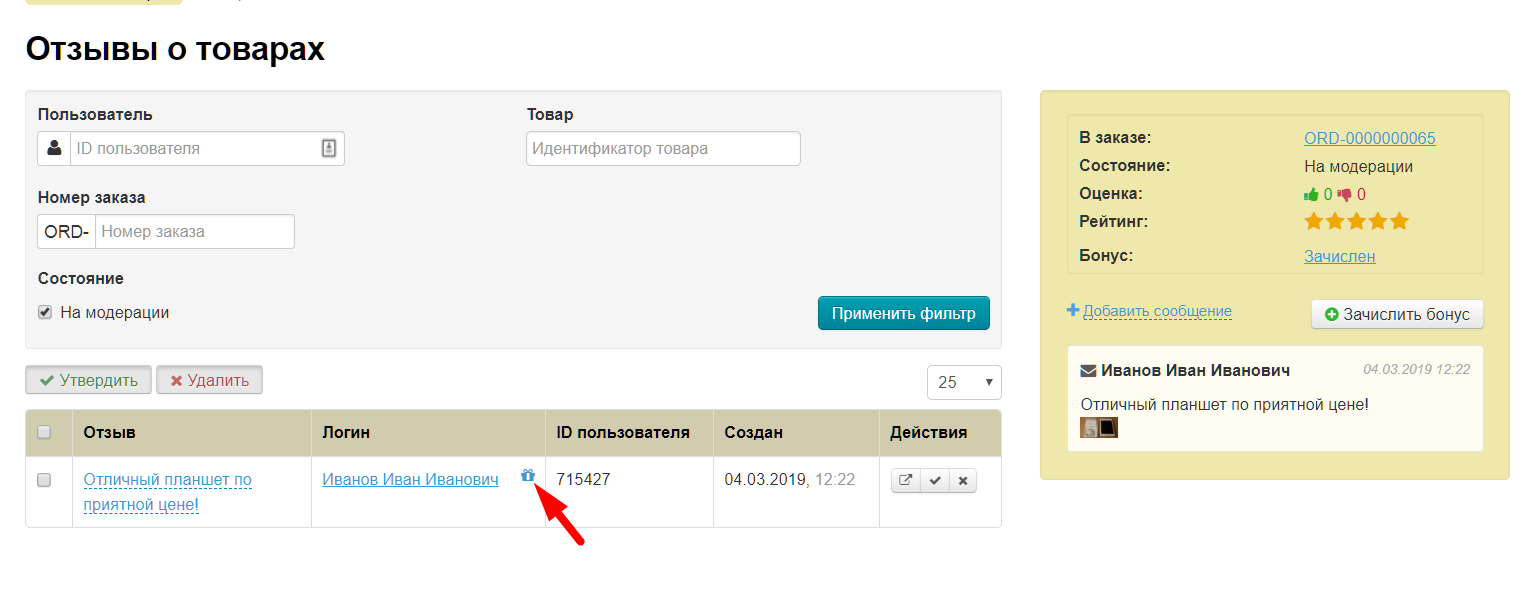
Покупатель также увидит зачисление в личном кабинете.
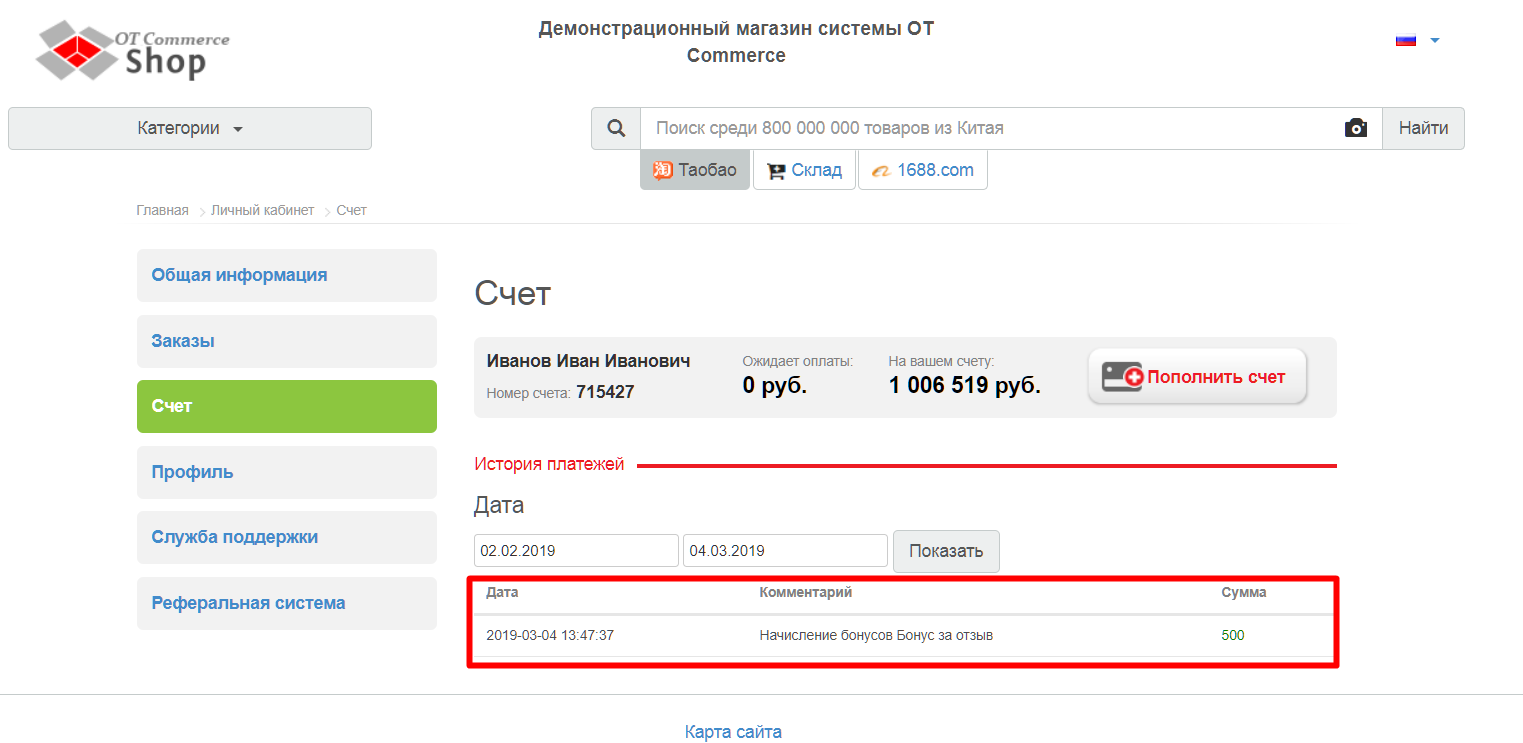
На каждый отзыв можно оставить ответ из административной части сайта. Таким образом, вы сможете пояснить какие-то детали касательно отзыва или поблагодарить вашего покупателя.
Чтобы оставить ответ на отзыв, выбираем его кликом мышки в списке отзывов:
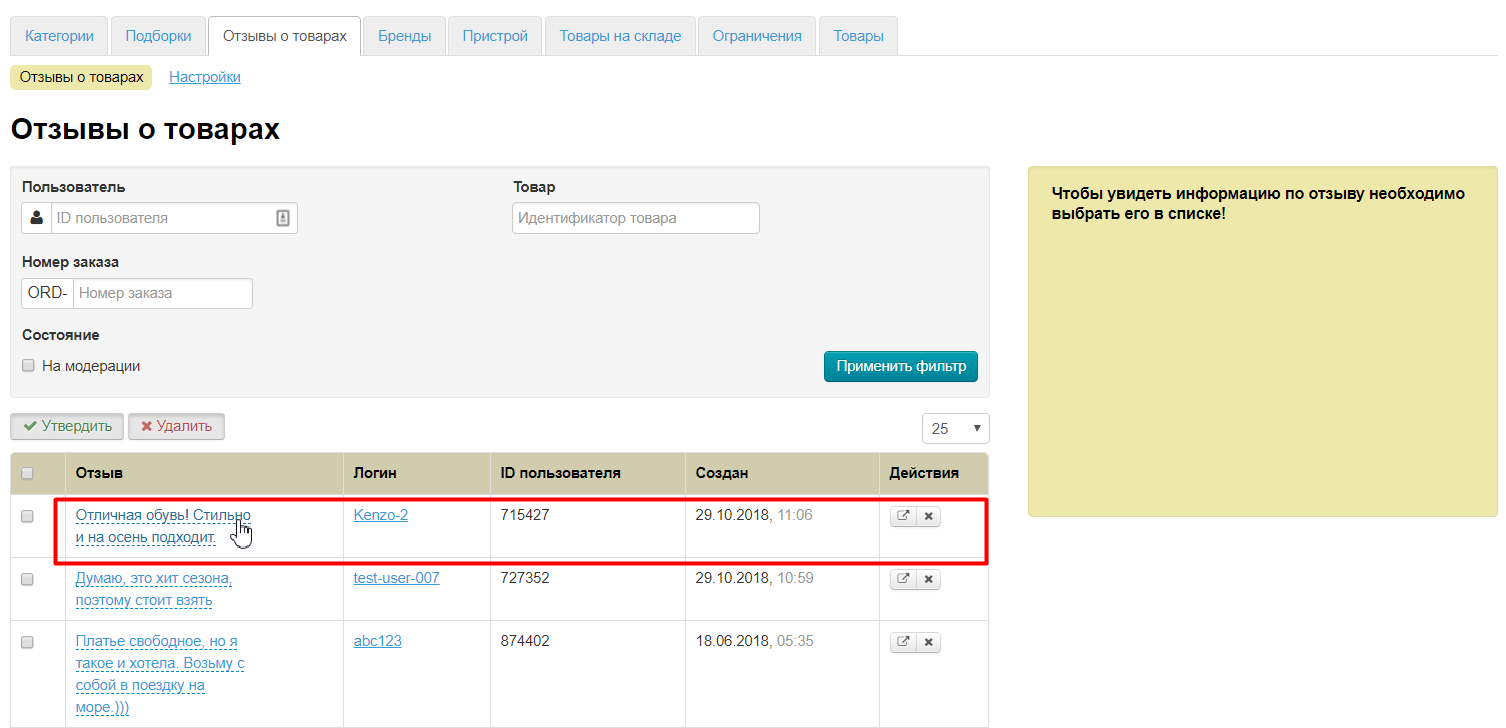
В правой части в желтом окошке будет отображаться отзыв и кнопка «Добавить сообщение». Кликаем по ней:
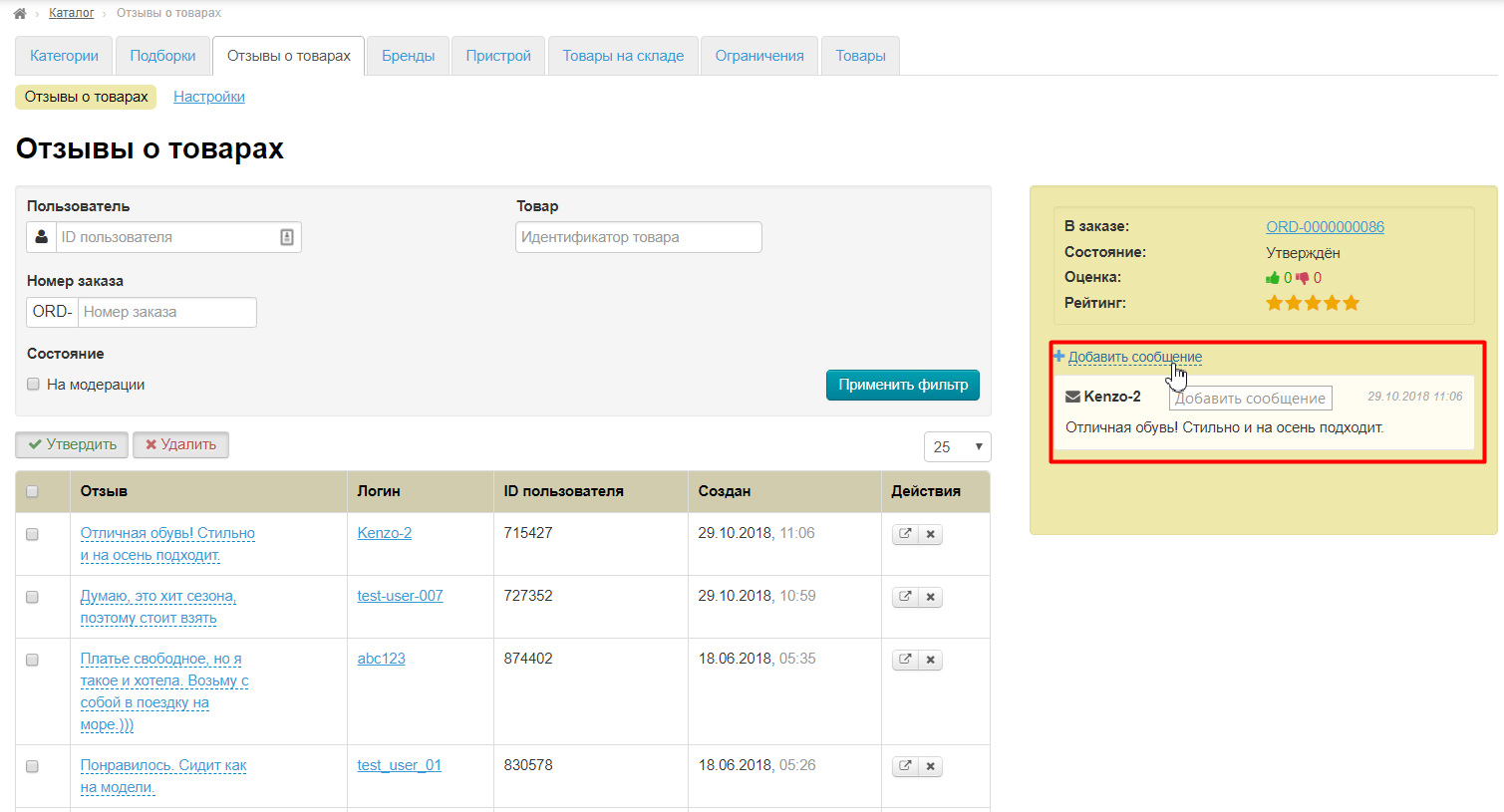
Откроется окошко, в которое вы можете написать сообщение:
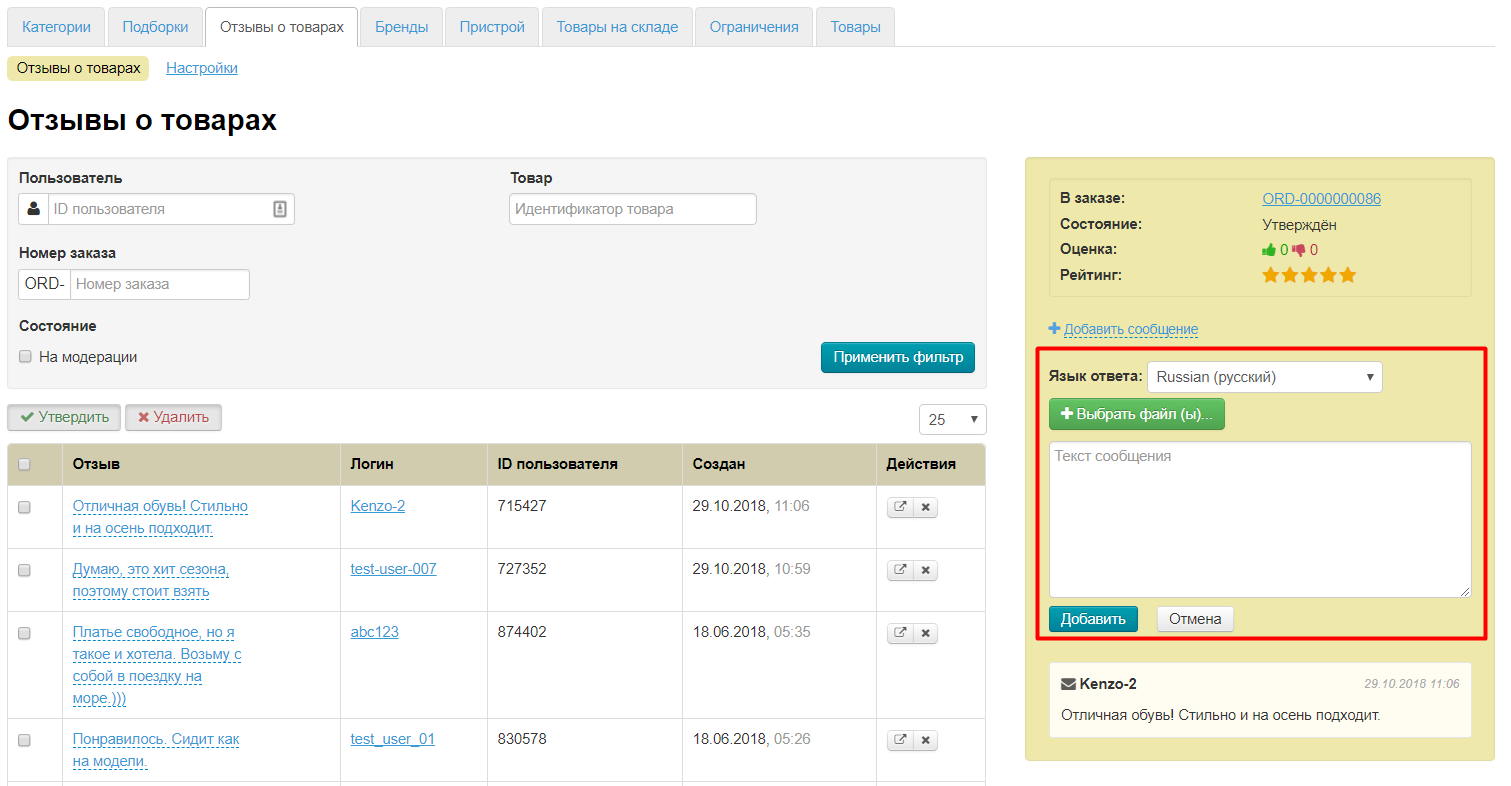
Выбираем язык, на котором будет написан ответ (набор языков зависит от настройки модуля «Мультиязычность»):
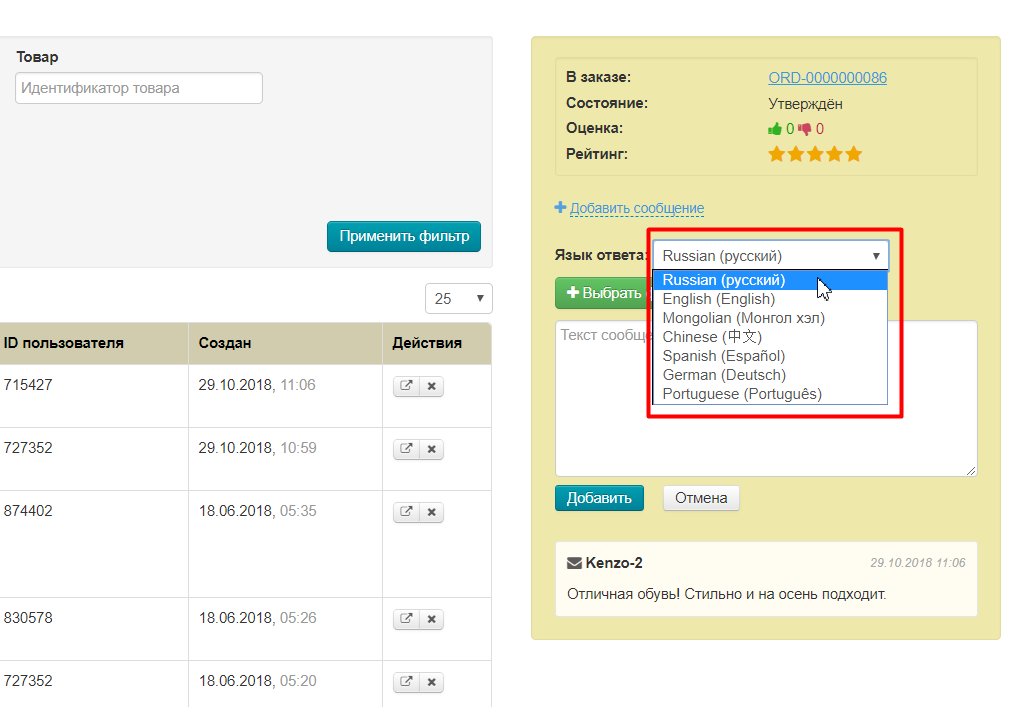
Далее пишем свой ответ:
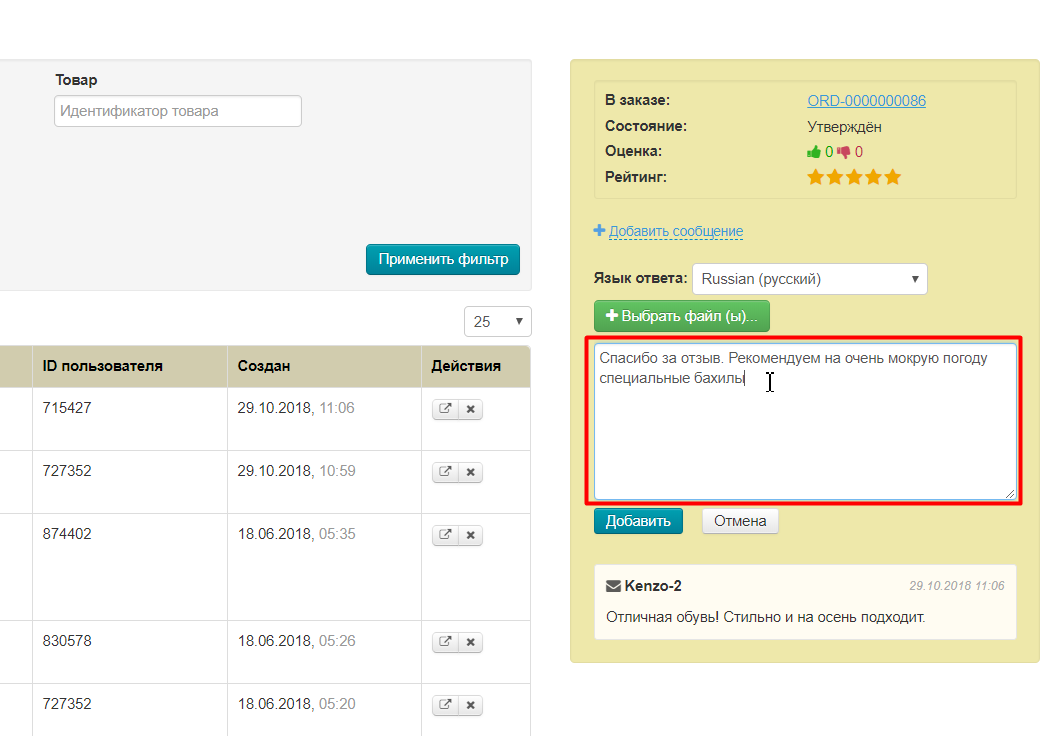
Кроме текстового ответа, можно прикрепить изображение.
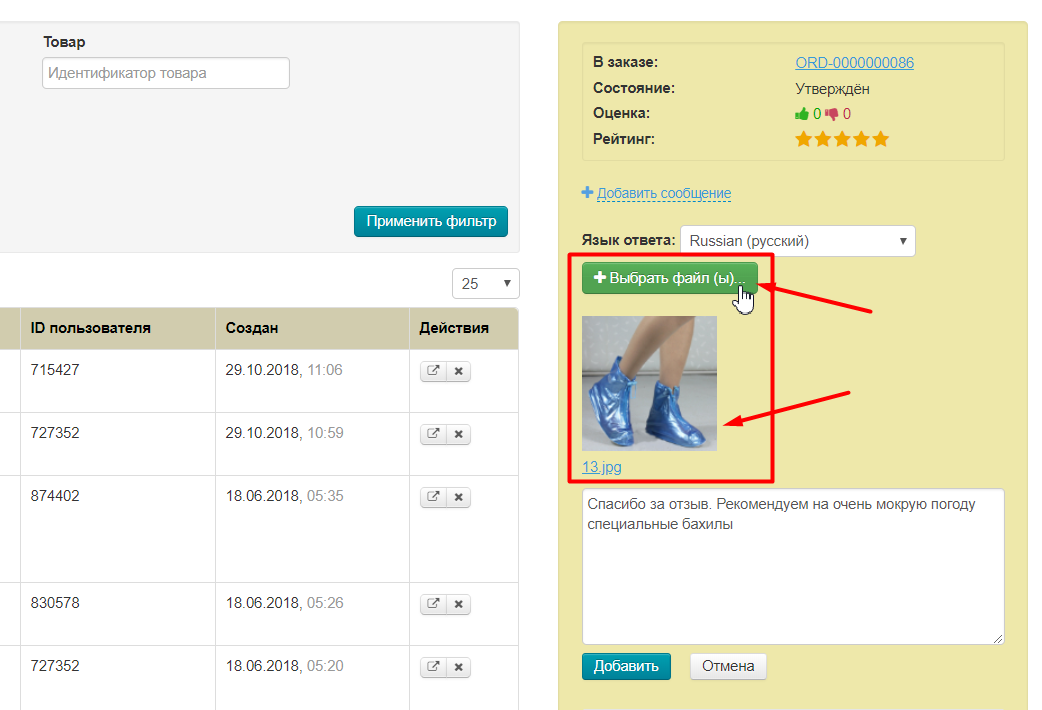
Чтобы добавить ответ, нажимаем кнопку «Добавить»:
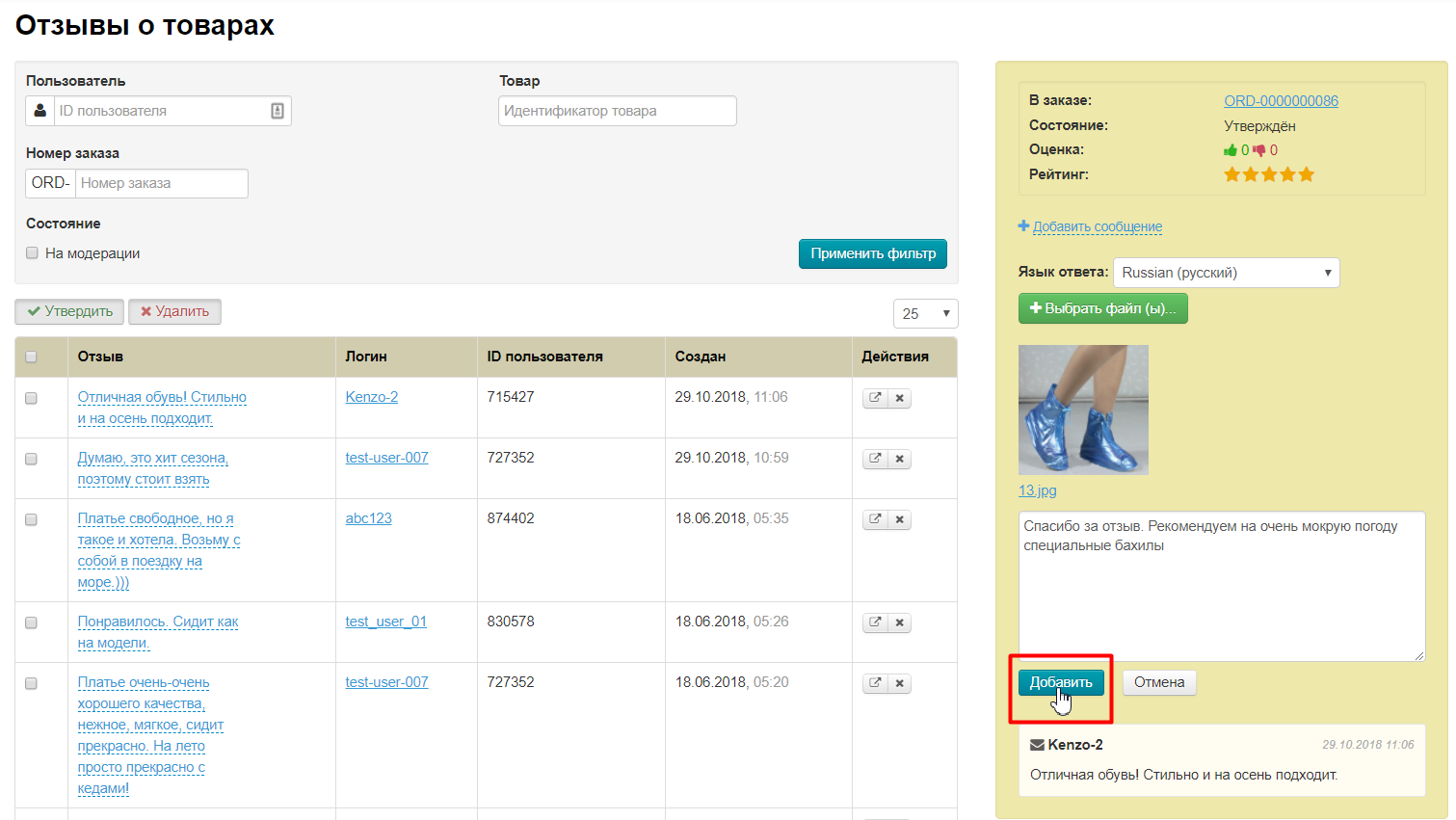
После нажатия на кнопку «Добавить», ответ администрации появится на вашем сайте и ваши покупатели смогут его увидеть.
Обратите внимание, ответ администрации не будет отображаться на других сайтах платформы.
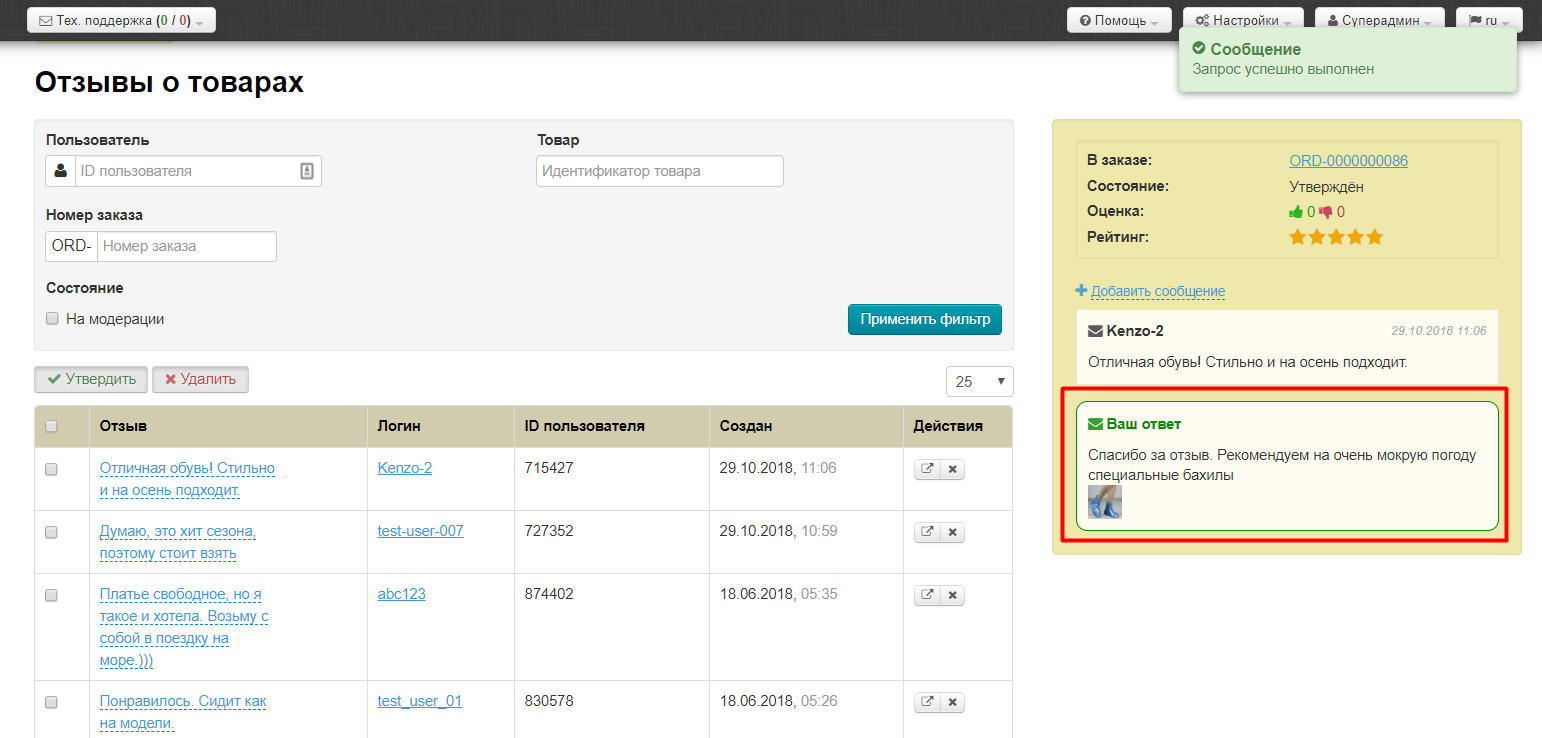
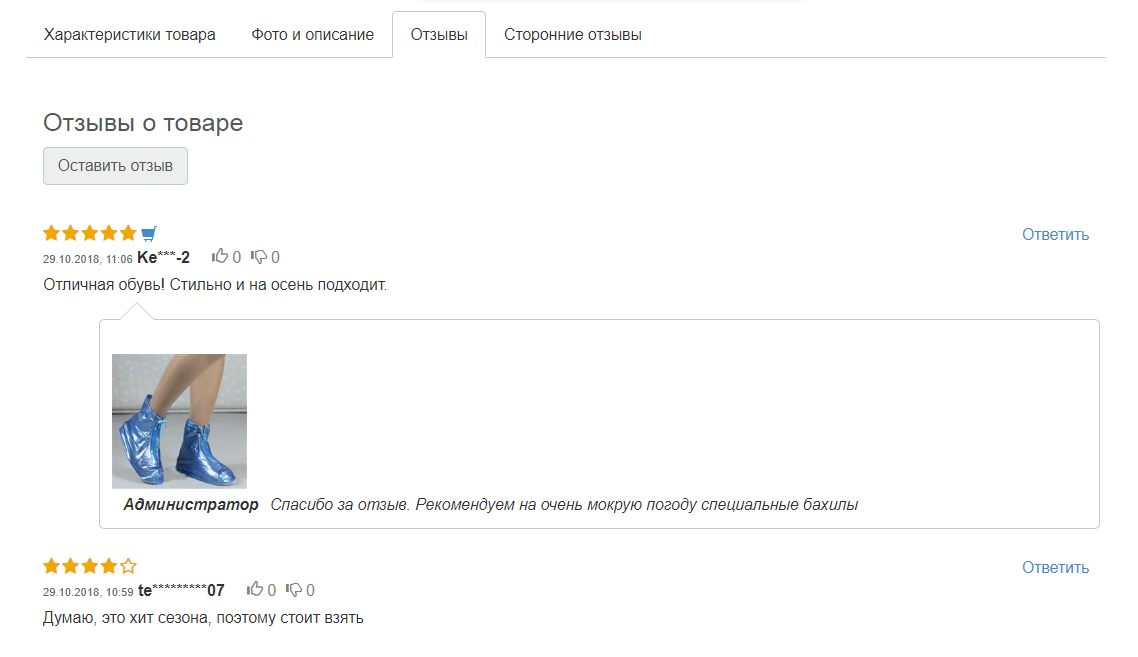
В свою же очередь, покупатель, оставивший отзыв также может ответить на ваш комментарий, завязав таким образом диалог:
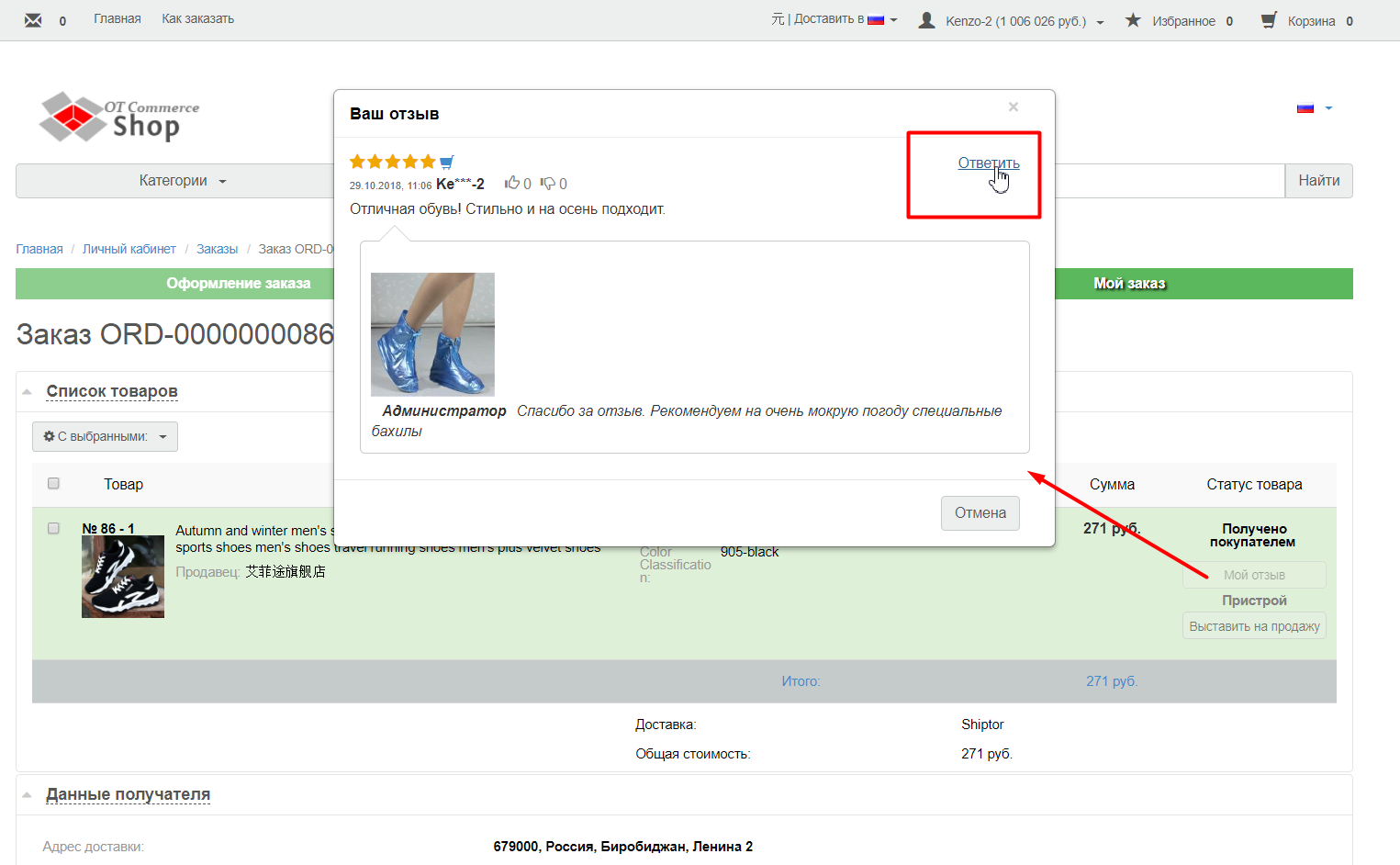
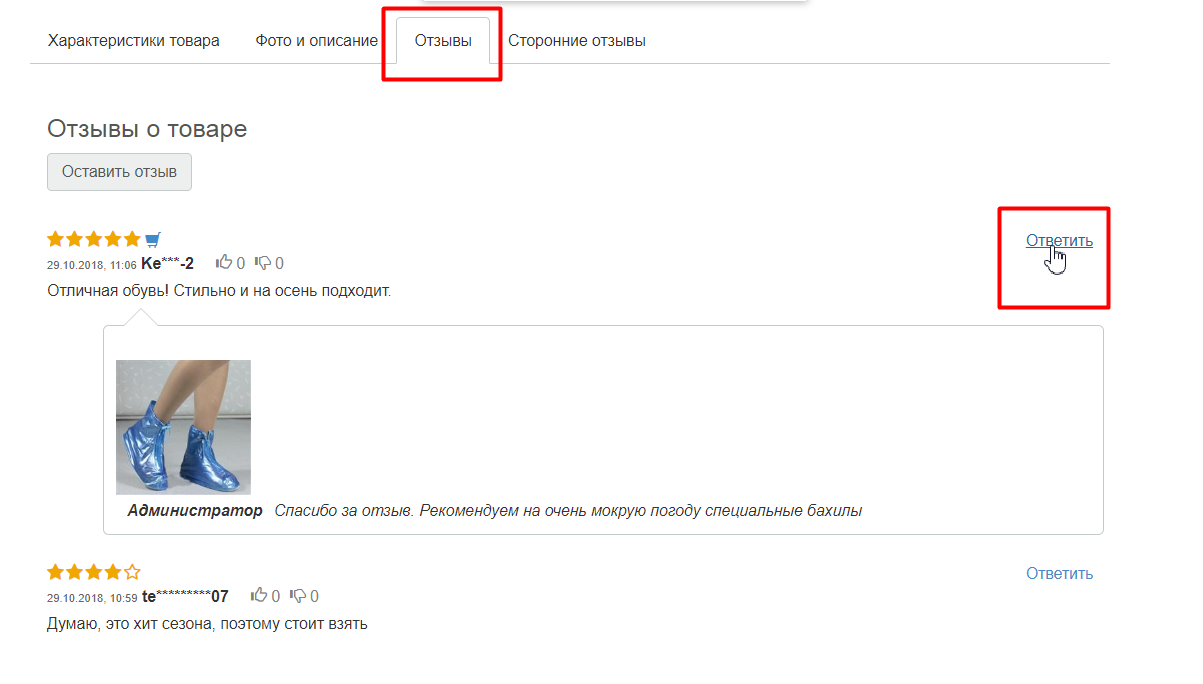
Комментарии покупателя будут видны при просмотре сообщения в админке и на сайте:
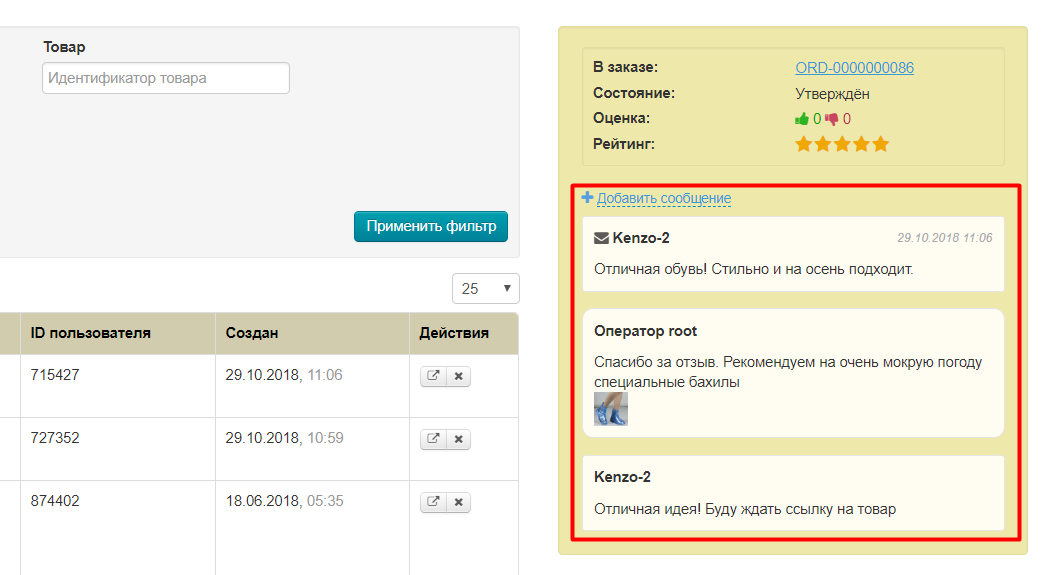
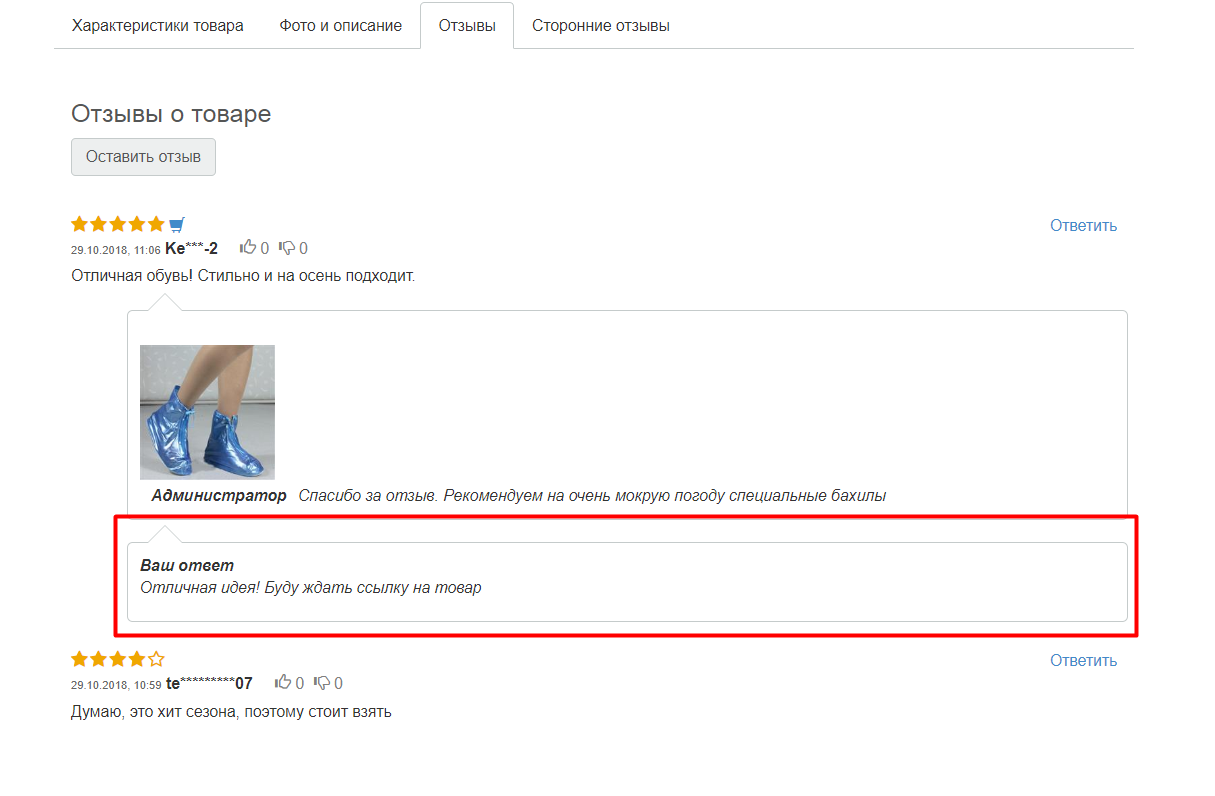
Ответы на комментарии могут оставлять любые авторизованные на сайте покупатели и администраторы.
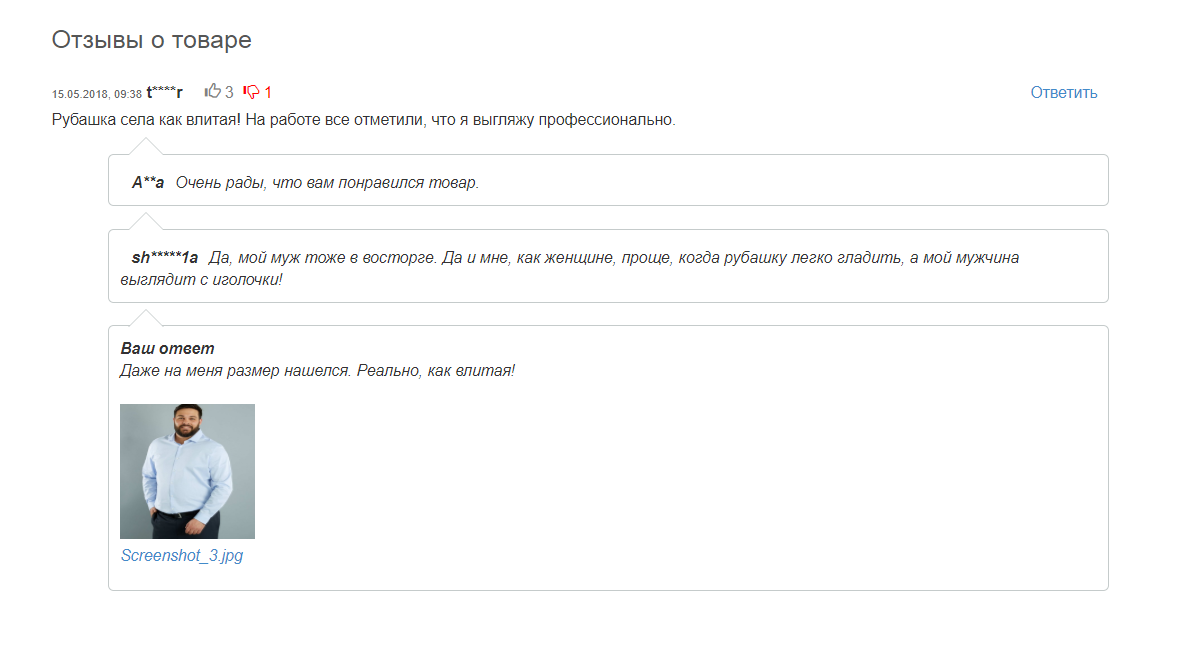
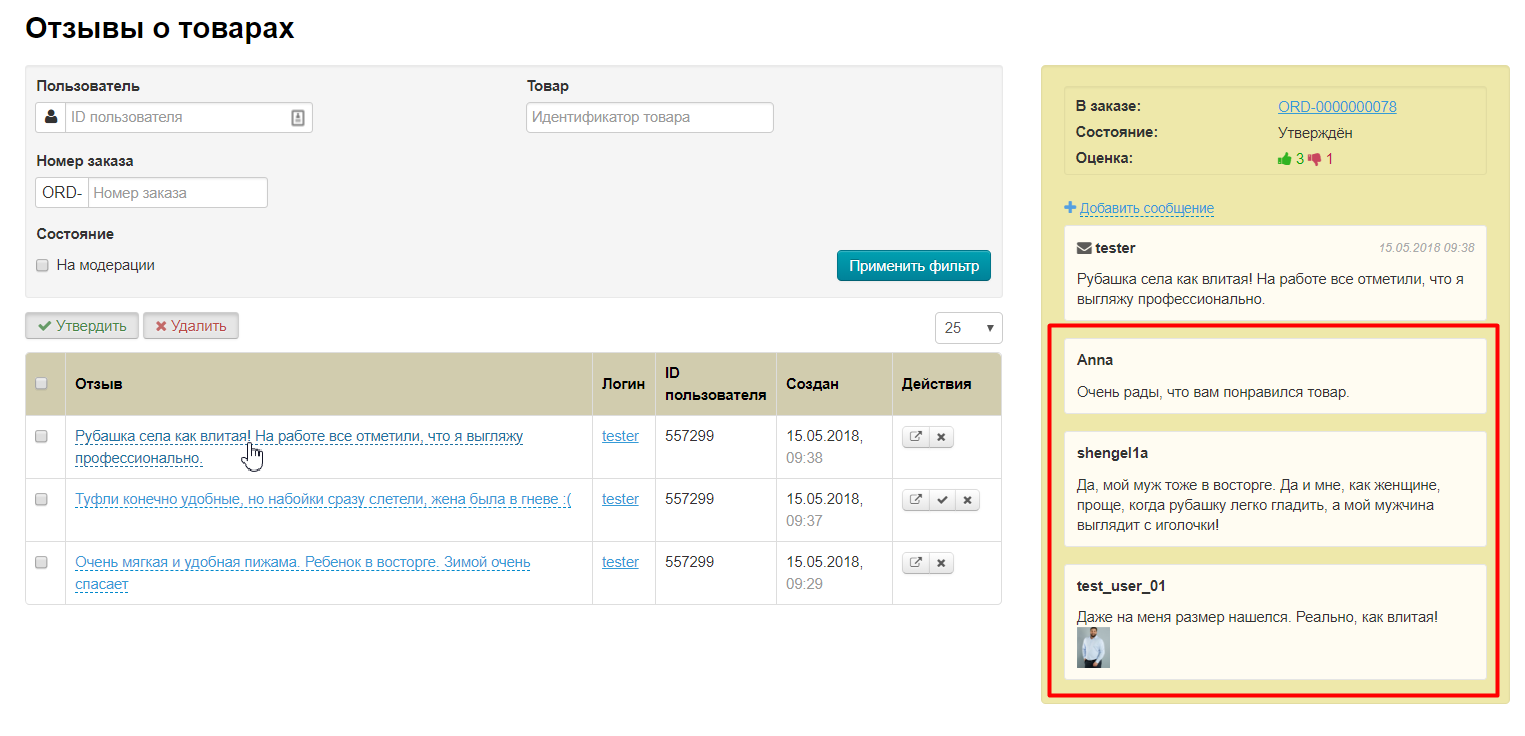
Чтобы посмотреть страницу товара, на который был оставлен отзыв, в колонке «Действия» кликаем по кнопке со стрелочкой, которая в новой вкладке откроет для вас страницу нужного товара:
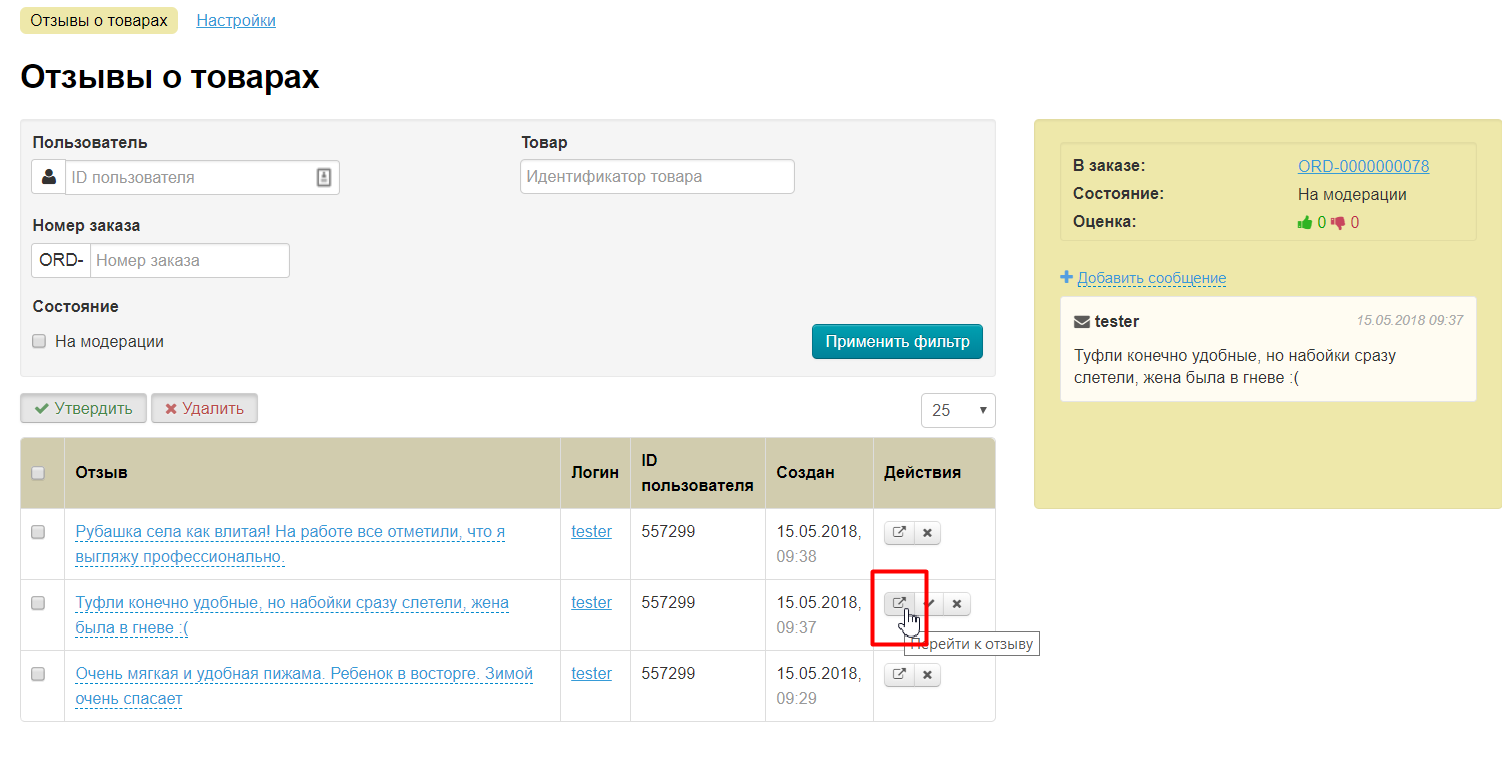
Каждый авторизованный покупатель может показать полезен был отзыв или нет, поставив «палец вверх» или «палец вниз»:
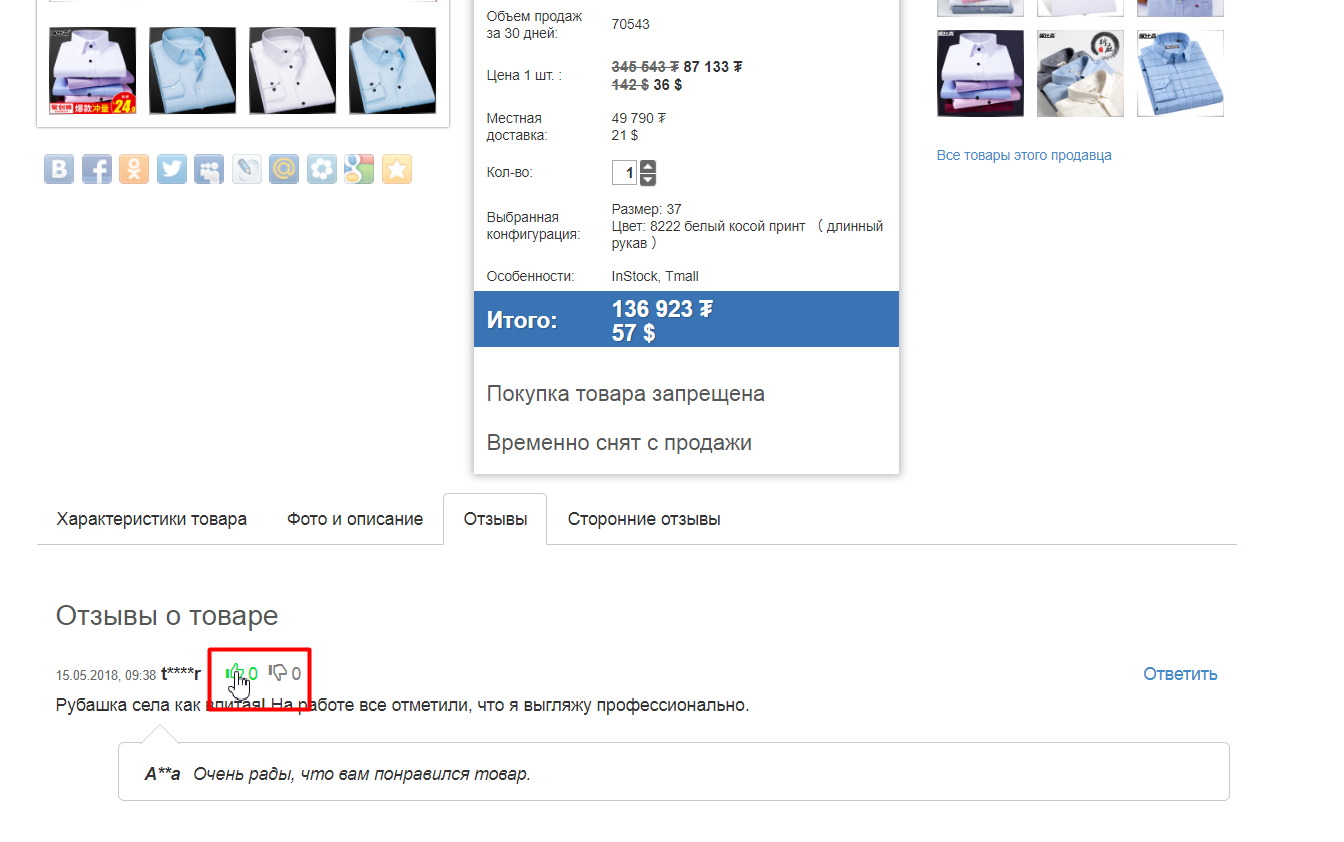
Таким образом, у каждого отзыва будет собираться рейтинг:
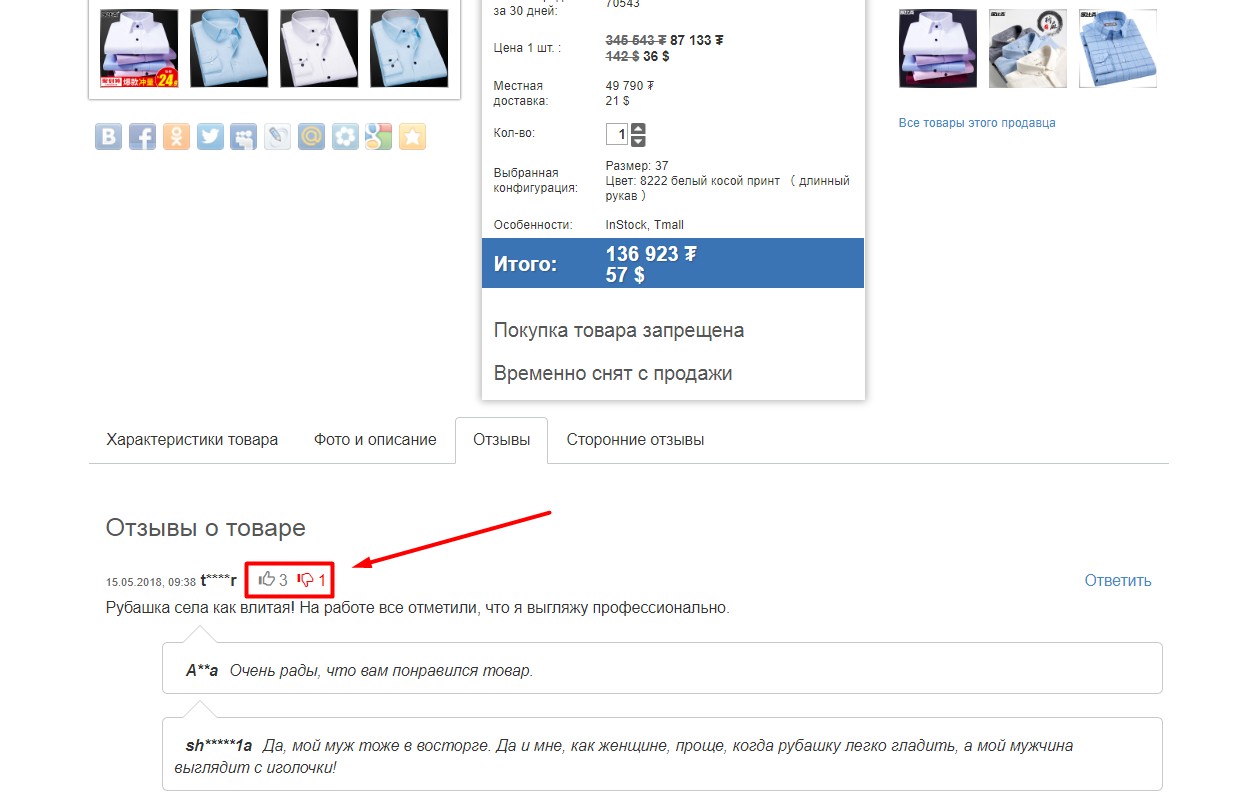
Который отображается и в админке: